Guia de instalação de hardware do router ASR SZ-A e ASR SZ-D da Cisco para serviços de agregação
|
|
|
- Sarah Medina
- 5 Há anos
- Visualizações:
Transcrição
1 Guia de instalação de hardware do router ASR SZ-A e ASR SZ-D da Cisco para serviços de agregação Primeira publicação: Americas Headquarters Cisco Systems, Inc. 170 West Tasman Drive San Jose, CA USA Tel: NETS (6387) Fax:
2 2018 Cisco Systems, Inc. Todos os direitos reservados.
3 ÍNDICE CAPÍTULO 1 s de segurança 1 Declarações de aviso padrão 1 Orientações de segurança para segurança de pessoas e proteção de equipamentos 3 Precauções de segurança para instalação e remoção de módulo 3 Segurança com eletricidade 4 Considerações sobre a fonte de alimentação 7 Orientações de ligação da alimentação 7 Orientações para sistemas de alimentação CC 7 Orientações para sistemas de alimentação CA 8 Prevenir perdas de energia 8 Prevenir danos decorrentes de descarga eletrostática 8 CAPÍTULO 2 Descrição Geral 11 Fonte de Alimentação 12 Módulo GNSS 13 Interfaces de sincronização de rede 13 Interfaces de gestão 13 Alarme 13 Consola 13 Consola auxiliar 13 Consola USB 14 Memória USB 14 Management Port (Porta de gestão) 14 Portas de taxa dupla - Portas 1GE/10GE SFP+ 14 Indicadores LED 15 Módulo de ventoinha 17 iii
4 Índice Licenciar o router 17 CAPÍTULO 3 Preparar a instalação 19 Planeamento do local 19 Precauções gerais 19 Lista de verificação do planeamento do local 19 Orientações de seleção do local 20 Requisitos ambientais 20 Características físicas 21 Orientações de fluxo de ar 21 Considerações sobre a carga do piso 22 Orientações de alimentação do local 22 Requisitos de circuito elétrico 23 Orientações de cablagem do local 23 Ligações de terminal assíncronas 24 Considerações sobre interferências 24 Orientações de montagem em rack 25 Precauções de montagem em rack 25 Orientações de seleção de rack 25 Receber o dispositivo 25 Desembalar e verificar os conteúdos enviados 27 Ferramentas e equipamento 28 CAPÍTULO 4 Instalar o router 29 Instalar o dispositivo em rack ou na parede 29 Montagem em bastidor 29 Instalar os suportes de rack 29 Instalar o dispositivo no rack 31 Fixar as guias de cabos 36 Suporte de parede 39 Instalar os suportes de parede 39 Montar o dispositivo na parede 40 Ligar o dispositivo à terra 42 Ligar os cabos da alimentação 43 iv
5 Índice Ligar os cabos de alimentação CA 43 Manutenção da fonte de alimentação AC 44 Ligar os cabos de alimentação CC 45 Ativar a fonte de alimentação CC 46 Manutenção da fonte de alimentação CC 47 Ligar as portas Gigabit Ethernet 47 Ligar os módulos SFP 48 Instalar os módulos SFP 48 Remover os módulos SFP 49 Ligar módulos SFP de fibra ótica 49 Ligar o conector RJ Ligar o chassi à rede 50 Ligar os cabos da consola 50 Ligar à porta série USB com o Microsoft Windows 50 Ligar à porta de consola com o Mac OS X 51 Ligar à porta de consola com o Linux 52 Instalar o controlador de dispositivo USB da Cisco 52 Desinstalar o controlador de dispositivo USB da Cisco 53 Ligar um dispositivo USB de memória flash 53 Remover um dispositivo USB de memória flash 54 Instalar o módulo de GNSS 54 Ligar os cabos de sincronização 55 Ligar um cabo à interface BITS 56 Ligar os cabos à interface do GPS 56 Ligar à consola EIA 57 Ligar um cabo Ethernet de gestão 58 CAPÍTULO 5 Configurar o dispositivo 59 Ligar a alimentação do dispositivo 59 Verificar os LED do painel frontal 59 Verificar a configuração de hardware 60 Verificar a compatibilidade do hardware e do software 60 Configurar o dispositivo no arranque 60 Aceder à CLI utilizando a consola 61 v
6 Índice Configurar parâmetros globais 61 Verificar as definições de configuração de funcionamento 62 Guardar a configuração de execução no NVRAM 63 Desligar a alimentação do dispositivo em segurança 63 CAPÍTULO 6 Elementos auxiliares de resolução de problemas 65 Verificar a distribuição de pinos 65 Pinos da porta BITS 65 Pinos da porta GPS 66 Distribuição de pinos da porta Time-of-Day 66 Distribuição de pinos da porta Alarme 67 Distribuição de pinos da porta Ethernet de gestão 67 Pinos de porta de consola USB 68 Pinos de porta MEM USB 68 Verificar as especificações de fibra ótica 69 Verificar as condições de alarme 69 Verificar os indicadores LED 70 vi
7 CAPÍTULO 1 s de segurança Este tópico apresenta os avisos de segurança necessários para o manuseamento deste produto. Antes de instalar ou realizar intervenções técnicas no chassi, reveja estes avisos de segurança para evitar ferimentos e danos no equipamento. Para conhecer a lista completa de avisos de segurança traduzidos, consulte o documento Informações de segurança e conformidade regulamentar do router de série ASR 920 da Cisco para serviços de agregação. Os avisos de segurança são agrupados nas seguintes secções: Declarações de aviso padrão, na página 1 Orientações de segurança para segurança de pessoas e proteção de equipamentos, na página 3 Precauções de segurança para instalação e remoção de módulo, na página 3 Segurança com eletricidade, na página 4 Considerações sobre a fonte de alimentação, na página 7 Prevenir danos decorrentes de descarga eletrostática, na página 8 Declarações de aviso padrão Para evitar lesões corporais durante a montagem ou a manutenção desta unidade num bastidor, deve tomar precauções especiais para garantir que o sistema permanece estável. As seguintes orientações são fornecidas para garantir a segurança do utilizador. Esta unidade deve ser montada na base do rack caso seja a única unidade no rack. Ao montar esta unidade num bastidor parcialmente cheio, carregue o bastidor de baixo para cima com o componente mais pesado na parte inferior do bastidor. Se o bastidor for fornecido com dispositivos de estabilização, instale os estabilizadores antes da montagem ou manutenção da unidade no bastidor. Declaração 1006 Esta unidade destina-se a uma instalação em áreas de acesso restrito. Apenas é possível aceder a uma área de acesso restrito utilizando uma ferramenta especial, fecho e chave ou outros meios de segurança. Declaração
8 Declarações de aviso padrão s de segurança A eliminação final deste produto deve ser realizada em conformidade com todas as leis e regulamentos nacionais. Declaração 1040 Para evitar um sobreaquecimento do sistema, não o utilize numa área em que a temperatura ambiente máxima recomendada exceda os 70 C. Declaração 1047 O chassi deve ser montado num bastidor que esteja permanentemente ancorado a um edifício. Declaração 1049 INSTRUÇÕES DE SEGURANÇA IMPORTANTES: este símbolo de aviso significa perigo. Está numa situação que poderá causar lesão corporal. Antes de trabalhar em qualquer equipamento, tenha em atenção os perigos inerentes aos circuitos elétricos e familiarize-se com as práticas padrão para prevenção de acidentes. Utilize o número de declaração fornecido no final de cada aviso para localizar a respetiva tradução, nos avisos de segurança traduzidos que acompanham este dispositivo. Declaração 1071 Este é um Dispositivo de Classe A e está registado para requisitos de CEM para utilização industrial. O vendedor ou o comprador devem ter conhecimento disto. Caso este tipo tenha sido vendido ou comprado por engano, deve ser substituído por um tipo para utilização residencial. Declaração 294 Este produto é de classe A. Num ambiente doméstico, este produto pode provocar interferência de rádio e, nesse caso, o utilizador poderá ter de tomar as medidas adequadas. Declaração 340 Este equipamento está em conformidade com os requisitos essenciais e com outras provisões relevantes da Diretiva 1999/5/CE. Declaração 287 Adequado para montagem em ou sobreposição de betão ou outra superfície incombustível apenas. Declaração 345 2
9 s de segurança Orientações de segurança para segurança de pessoas e proteção de equipamentos Orientações de segurança para segurança de pessoas e proteção de equipamentos As orientações seguintes garantem a sua segurança e protegem o equipamento. Esta lista não inclui todas as situações potencialmente perigosas. Por isso, esteja atento. Antes de mover o sistema, desligue sempre todos os cabos de alimentação e cabos de interface. Nunca parta do princípio de que a alimentação está desligada de um circuito; verifique sempre. Antes e após a instalação, mantenha a área do chassi limpa e isenta de poeiras. Mantenha as ferramentas e os componentes de montagem afastados das áreas de passagem, para evitar que alguém tropece nos mesmos. Não trabalhe sozinho em condições potencialmente perigosas. Não realize qualquer ação que represente um perigo para as pessoas ou que afete a segurança do equipamento. Não use roupas largas que possam ficar presas no chassi. Quando trabalhar em condições que possam ser perigosas para os olhos, use óculos de segurança. Precauçõesdesegurançaparainstalaçãoeremoçãodemódulo Certifique-se de que cumpre as seguintes precauções de segurança quando trabalhar no router. Produto laser de classe 1. Declaração 1008 Não olhe diretamente para o feixe nem o observe diretamente com instrumentos óticos. Declaração 1011 Radiação laser invisível presente. Declaração 1016 As fibras e conectores desligados podem emitir radiação laser invisível. Não olhe diretamente para feixes nem os observe diretamente com instrumentos óticos. Declaração
10 Segurança com eletricidade s de segurança Segurança com eletricidade Antes de realizar trabalhos num chassi ou próximo de fontes de alimentação, desligue o cabo de alimentação nas unidades CA; desligue a alimentação no disjuntor nas unidades CC. Declaração 12 Antes de trabalhar em equipamento ligado à eletricidade, retire todas as joias que estiver a usar (incluindo anéis, colares e relógios). Os objetos metálicos aquecem quando ligados à eletricidade e à terra e podem provocar queimaduras graves ou soldar o metal aos terminais. Declaração 43 Evite utilizar ou realizar intervenções técnicas em qualquer equipamento com ligações em espaços exteriores durante uma tempestade elétrica. Pode haver risco de choque elétrico devido a relâmpago. Declaração 1088 Antes de realizar qualquer um dos procedimentos, assegure que a alimentação está desligada do circuito CC. Declaração 1003 Leia as instruções de instalação antes de ligar o sistema à fonte de alimentação. Declaração 1004 Este produto confia na instalação elétrica do edifício no que respeita à proteção contra curto-circuito (sobretensão). No caso de uma instalação CC, assegure-se de que o disjuntor de ramo tem uma especificação nominal máxima de 15 A para sistemas CC. No caso de sistemas CA, 15 A para tensões superiores a 200 VAC; 20 A para tensões inferiores a 127 VAC. Declaração 1005 Proceda com cuidado quando ligar unidades ao circuito de alimentação, para não sobrecarregar a cablagem. Declaração 1018 A combinação ficha-tomada tem de estar sempre acessível, pois funciona como dispositivo de desconexão principal. Declaração
11 s de segurança Segurança com eletricidade Para evitar choques elétricos, não ligue circuitos de tensão de segurança extra baixa (SELV) a circuitos de tensão da rede telefónica (TNV). As portas LAN contêm circuitos SELV e as portas WAN contêm circuitos TNV. Algumas portas LAN e WAN utilizam conectores RJ45. Tenha cuidado ao ligar cabos. Declaração 1021 Tem de ser incorporado na cablagem fixa um dispositivo de desconexão de dois polos de fácil acesso. Declaração 1022 Para reduzir o risco de incêndio, utilize apenas um cabo de linha de telecomunicações 26 AWG ou maior. Declaração 1023 Este equipamento precisa de ligação à terra. Nunca elimine o condutor de terra nem opere o equipamento sem o condutor de terra devidamente instalado. Contacte a autoridade de inspeção elétrica adequada ou um eletricista se tiver dúvidas sobre a existência de uma ligação à terra correta. Declaração 1024 Utilize apenas condutores de cobre. Declaração 1025 Esta unidade pode ter mais do que uma ligação de fonte de alimentação. Todas as ligações têm de ser removidas para desativar a unidade. Declaração 1028 Para evitar ferimentos ou danos no chassi, nunca tente elevar ou inclinar o chassi utilizando as pegas dos módulos (como fontes de alimentação, ventoinhas ou placas); estes tipos de pegas não foram concebidos para suportar o peso da unidade. Declaração 1032 Ligue a unidade apenas a uma fonte de alimentação CC em conformidade com os requisitos de muito baixa tensão de segurança (SELV) das normas de segurança baseadas na norma internacional IEC Declaração 1033 Durante a instalação ou a substituição da unidade, a ligação de terra deve ser sempre a primeira a ser realizada e a última a ser desligada. Declaração
12 Segurança com eletricidade s de segurança Este equipamento precisa de ligação à terra. Nunca elimine o condutor de terra nem opere o equipamento sem o condutor de terra devidamente instalado. Contacte a autoridade de inspeção elétrica adequada ou um eletricista se tiver dúvidas sobre a existência de uma ligação à terra correta. Declaração 1024 A instalação do equipamento deve respeitar os códigos elétricos locais e nacionais. Declaração 1074 Os terminais de alimentação podem conter tensão ou energia perigosa. Coloque as proteções sempre que os terminais não estiverem em utilização. Assegure-se de que os condutores sem isolamento não ficam acessíveis quando a proteção está colocada. Declaração 1086 Quando trabalhar em equipamento alimentado por eletricidade, siga estas orientações: Localize o interruptor de desativação de emergência do espaço. Se ocorrer um acidente elétrico, saberá como desligar rapidamente a eletricidade. Antes de iniciar os trabalhos no sistema, desligue o disjuntor CC principal e desligue o cabo do bloco de terminais de alimentação. Desligue toda a eletricidade quando: Trabalhar nas fontes de alimentação ou na sua proximidade Instalar ou remover o chassi de um dispositivo ou um módulo processador de rede Realizar a maioria das atualizações de hardware Nunca instale equipamento que aparente estar danificado. Examine cuidadosamente a sua área de trabalho quanto a possíveis fatores de risco, como piso molhado, cabos de extensão de alimentação sem ligação à terra e ligações à terra de segurança em falta. Nunca parta do princípio de que a alimentação está desligada de um circuito; verifique sempre. Nunca realize qualquer ação que represente um perigo para as pessoas ou que afete a segurança do equipamento. Se ocorrer um acidente elétrico e não tiver sofrido ferimentos: Proceda com cuidado para evitar ferir-se. Desligue a alimentação do dispositivo. Se possível, peça a outra pessoa para chamar assistência médica. Caso contrário, determine o estado da vítima e peça ajuda. Determine se a pessoa necessita de salvamento através de compressões de impulsos ou compressões cardíacas externas; em seguida, tome as medidas adequadas. Utilize as seguintes orientações quando trabalhar com qualquer equipamento que esteja desligado de uma fonte de alimentação, mas ligado a cabos telefónicos ou cablagem de rede: 6
13 s de segurança Considerações sobre a fonte de alimentação Quando instalar ou modificar linhas telefónicas, proceda com cuidado. Nunca instale tomadas de telefone em locais húmidos, exceto se a tomada tiver sido concebida para esse tipo de locais. Nunca instale fios de telefone durante uma trovoada. Considerações sobre a fonte de alimentação Verifique a potência nas suas instalações para garantir que recebe energia limpa (isenta de picos e de ruído). Se necessário, instale um condicionador de energia. Orientações de ligação da alimentação Esta secção fornece orientações para ligação das fontes de alimentação do dispositivo à fonte de alimentação do local. Este equipamento tem de ser ligado à terra para cumprir os requisitos de emissões e imunidade. Certifique-se de que a lingueta de ligação à terra funcional de comutação está ligada à ligação à terra durante a utilização normal. Declaração 1064 A combinação ficha-tomada tem de estar sempre acessível, pois funciona como dispositivo de desconexão principal. Declaração 1019 Este produto necessita de proteção contra curto-circuito (sobretensão), a ser fornecida como parte da instalação do edifício. Instale apenas de acordo com os regulamentos de ligação nacionais e locais. Declaração 1045 Orientações para sistemas de alimentação CC As orientações básicas para sistemas de alimentação CC incluem o seguinte: Cada fonte de alimentação de chassi deve ter a sua própria fonte de alimentação de entrada dedicada. A fonte tem de cumprir os requisitos de tensão extra baixa de segurança (SELV) das normas UL 60950, CSA 60950, EN e IEC O circuito deve estar protegido por um disjuntor específico de dois polos. As dimensões do disjuntor devem estar de acordo com a classificação de entrada da fonte de alimentação e com os requisitos das normas locais ou nacionais. O disjuntor tem de ser considerado como o dispositivo de desativação e tem de estar facilmente acessível. A ligação à terra do sistema é a fonte de alimentação e a ligação à terra do chassi. Não ligue o fio de retorno CC à estrutura do sistema ou ao equipamento de ligação à terra do sistema. Utilize a lingueta de ligação à terra para colocar uma pulseira antiestática como proteção contra descarga eletrostática durante as intervenções técnicas. 7
14 Orientações para sistemas de alimentação CA s de segurança Orientações para sistemas de alimentação CA Prevenir perdas de energia As orientações básicas para sistemas de alimentação CA incluem o seguinte: Cada fonte de alimentação de chassi deve ter o seu próprio circuito de ramo dedicado. As dimensões do disjuntor devem estar de acordo com a classificação de entrada da fonte de alimentação e com os requisitos das normas locais ou nacionais. Os conectores da alimentação CA utilizados para ligar o chassi devem ser do tipo com ligação à terra. Os condutores de ligação à terra que fazem a ligação aos conectores devem fazer a ligação à terra de proteção no equipamento de serviço. Utilize as seguintes orientações para evitar perdas de energia no router: Para evitar perdas de corrente de entrada, certifique-se de que a carga máxima em cada circuito que fornece a alimentação às fontes cumpre as especificações de corrente para cablagem e disjuntores. Em alguns sistemas, pode utilizar uma UPS como proteção contra falhas de energia nas suas instalações. Evite os tipos de UPS que utilizam tecnologia ferrorressonante. Estes tipos de UPS podem tornar-se instáveis em sistemas como o Cisco ASR 920 Series Router, que podem ter flutuações de consumo de corrente substanciais devido a padrões de tráfego de dados irregulares. É útil determinar os requisitos de alimentação para se poder planear o sistema de distribuição de alimentação necessário para suportar o router. Prevenir danos decorrentes de descarga eletrostática Este equipamento precisa de ligação à terra. Utilize um fio de terra 6 AWG verde e amarelo para ligar o anfitrião à ligação à terra durante a utilização normal. Declaração 383 Uma descarga eletrostática (ESD) pode danificar o equipamento e afetar negativamente os circuitos elétricos. Uma descarga eletrostática pode ocorrer quando placas de circuitos impressos são manuseadas incorretamente e pode provocar falhas totais ou intermitentes. Quando remover e substituir módulos, respeite sempre os procedimentos de prevenção de descarga eletrostática: Assegure-se de que o chassi do router está eletricamente ligado à terra. Use uma pulseira anti-esd e certifique-se de que esta está sempre em contacto com a pele. Para canalizar tensões de descarga eletrostática indesejadas de forma segura para a terra, ligue a mola a uma superfície não pintada da estrutura do chassi. Para prevenir danos e choques decorrentes de ESD, a pulseira e o cabo devem funcionar eficazmente. Caso não tenha uma pulseira, proteja-se tocando numa parte metálica do chassi. Quando instalar um componente, utilize quaisquer alavancas ejetoras disponíveis ou parafusos de instalação cativos para assentar corretamente os conectores de barramento no backplane ou midplane. Estes dispositivos impedem uma remoção acidental, oferecem uma ligação à terra correta do sistema e ajudam a garantir que os conectores de barramento assentam corretamente. Quando remover um componente, utilize quaisquer alavancas ejetoras disponíveis ou parafusos de instalação cativos, se existentes, para soltar os conectores de barramento do backplane ou midplane. Manuseie os componentes apenas pelas pegas ou extremidades; não toque nas placas de circuitos impressos nem nos conectores. 8
15 s de segurança Prevenir danos decorrentes de descarga eletrostática Coloque uma placa de componente removido virada para cima sobre uma superfície antiestática ou num recipiente antiestático. Se planear devolver o componente à fábrica, coloque-o imediatamente num recipiente antiestático. Evite o contacto entre as placas de circuitos impressos e a sua roupa. Apenas a pulseira antiestática protege os componentes contra tensões de descarga eletrostática no corpo; as tensões de descarga eletrostática na roupa podem provocar danos. Nunca tente remover a placa de circuitos impressos do suporte de metal. Para segurança do seu equipamento, verifique periodicamente o valor de resistência da pulseira antiestática. Esse valor deve estar entre 1 e 10 Mohm. 9
16 Prevenir danos decorrentes de descarga eletrostática s de segurança 10
17 CAPÍTULO 2 Descrição Geral Os routers ASR SZ da Cisco são routers para o backhaul móvel em mercados 5G. Estes routers prontos para 5G atendem às especificações de tempo da Classe B ITU G e fornecem uma melhor precisão com o protocolo de sincronismo (PTP) para entrega de fase. Os dois modelos nesta categoria são: ASR SZ-A da Cisco com uma única fonte de alimentação de CA fixa, 12 interfaces 1/10GE SFP, interfaces de sincronização (1PPS/10MHz/ToD) e um módulo GNSS conectável. Figura 1: Visualização do painel frontal do ASR SZ-A da Cisco ASR SZ-D da Cisco com fontes de alimentação duplas de CC fixas, 12 interfaces 1/10GE SFP, interfaces de sincronização (1PPS/10MHz/ToD) e um módulo GNSS conectável. Figura 2: Visualização do painel frontal do ASR SZ-D da Cisco 1 Hora do dia (TOD) 2 Consola auxiliar (AUX CONS) 3 Porta de gestão (MGMT) 4 ZTP 11
18 Fonte de Alimentação Descrição Geral 5 LEDs para a fonte de alimentação (PSx), alimentação da placa (PWR) e estado do sistema (STAT) 6 Portas SFP de taxa dupla (1G/10G) 7 Memória USB (USB MEM) 8 Consola USB (USB CONS) 9 Consola 10 Alarme 11 BITS 12 Módulo GNSS 13 Fonte de Alimentação Figura 3: Visualização do painel traseiro do ASR SZ da Cisco 1 Módulos de ventoinha 2 Lingueta de ligação à terra Para obter detalhes sobre os recursos e especificações, consulte a folha de dados Cisco ASR 920 Series Aggregation Services Class B Compliance Routers: High-Port-Density Models. Fonte de Alimentação Fonte de Alimentação, na página 12 Módulo GNSS, na página 13 Interfaces de sincronização de rede, na página 13 Interfaces de gestão, na página 13 Management Port (Porta de gestão), na página 14 Portas de taxa dupla - Portas 1GE/10GE SFP+, na página 14 Indicadores LED, na página 15 Módulo de ventoinha, na página 17 Licenciar o router, na página 17 O router ASR SZ-A da Cisco possui um módulo de fonte de alimentação fixa para a entrada de CA. O router ASR SZ-D da Cisco possui módulos de redundância dupla de fonte de alimentação fixa para a entrada de CC. 12
19 Descrição Geral Módulo GNSS Módulo GNSS O módulo GNSS (PID = A920-CM-GNSS) fornece os sinais de sincronização de hora do dia (ToD) da rede, 1PPS e 10MHz. O módulo de GNSS não tem a capacidade de substituição sem corte de energia. Interfaces de sincronização de rede 1PPS entrada 1PPS para sincronização de GPS. Este conector no painel frontal também pode fornecer uma saída 1PPS do router ASR SZ da Cisco. A direção de entrada ou saída pode ser configurada utilizando o software. 10MHZ entrada 10MHZ para sincronização de GPS. Este conector, presente no painel frontal, também pode fornecer uma saída 1PPS do router ASR SZ da Cisco. A direção de entrada ou saída pode ser configurada utilizando o software IOS-XE. BITS as interfaces BITS suportam a recuperação de relógio de T1 a 1544 MHz ou E1 a 2048 MHz, configurável pelo software. A interface BITS é fornecida através de um conector normal RJ-48 no painel frontal. ToD A interface de hora do dia pode gerar o ToD num formato configurável pelo software. No entanto, esta interface também pode ser configurada como uma interface de entrada. Neste caso, o router pode ler a informação ToD da unidade de GPS externa. A interface ToD é fornecida através de um conector normal RJ-48 no painel frontal. Interfaces de gestão Alarme O router suporta quatro entradas de alarme de contacto seco através de uma ficha RJ-45 no painel frontal. Normalmente Aberto indica que não existe corrente através do circuito de alarme, sendo o alarme acionado quando existe fluxo de corrente. Cada entrada de alarme pode ser indicada como sendo crítica, importante ou menor. Consola A porta de consola RS232 permite a transmissão (Tx), a receção (Rx) e a ligação à terra (Gnd). Consola auxiliar A porta de consola auxiliar permite a transmissão (Tx), a receção (Rx) e a ligação à terra (Gnd). 13
20 Consola USB Descrição Geral Consola USB Um único conector USB 2.0 de tipo A no painel frontal do router fornece acesso de consola ao ROMMON, ao IOS-XE da Cisco e a diagnósticos. Enquanto utiliza o conector de tipo A, funciona como periférico USB apenas para ligação a um computador anfitrião externo. Esta interface requer a utilização de um conector de tipo A para tipo A em vez de um cabo USB normal. A utilização da consola USB é mutuamente exclusiva da porta de consola RS232. Esta interface requer a utilização de um cabo USB tipo A para tipo A. Memória USB Apenas um conector USB 2.0 tipo A no painel frontal do router permite ligação a dispositivos USB de armazenamento em massa, como pens USB normais. Esta interface é utilizada para carregar imagens, carregar ou armazenar configurações, escrever registos, entre outros. O modo ROMMON não suporta mais de 8 GB. Management Port (Porta de gestão) Uma porta ENET de gestão única em cobre que suporta um funcionamento de 10/100/1000 está disponível no painel frontal. Utiliza uma ficha RJ-45 padrão. Portas de taxa dupla - Portas 1GE/10GE SFP+ As portas Gigabit Ethernet SFP suportam as seguintes características: módulos SFP 100BASE-FX e 1000Base-X Monitorização ótica digital conforme especificada pelo SFP. São suportadas todas as conjugações de SFP, salvo se indicado especificamente de outra forma. Interromper o controlo do fluxo conforme definido pela norma 802.3x. O tamanho do frame é 9216 bytes. A operação de ENET sincronizada que permite a sua recuperação recebe o relógio como fonte de entrada de relógio para SETS, tal como utiliza o relógio de referência do sistema para derivar o relógio de transmissão. Os SFP de cobre não suportam operações de ENET sincronizadas. 14
21 Descrição Geral Indicadores LED Indicadores LED LEDs da fonte de alimentação Há um LED da fonte de alimentação fixa (PS0) no ASR SZ-A e dois LEDs da fonte de alimentação fixa (PS0 e PS1) no router ASR SZ-D. Tabela 1: LEDs da fonte de alimentação LED da fonte de alimentação (PS0 e PS1) Desligado Verde Vermelho Estado da fonte de alimentação Nenhuma entrada de CA ou de CC válida detetada. A saída de 12 volts está ok. Falha na saída de 12 volts (causada por desligamento da fonte de alimentação, condição de falha ou, no caso de alimentação dupla de CC, ausência de alimentação da entrada) LED de alimentação do sistema O LED PWR fornece a indicação de alimentação no estado da placa. Tabela 2: LED de alimentação do sistema LED de alimentação do sistema Desligado Verde Vermelho Vermelho intermitente Âmbar Condição de alimentação do sistema Nenhuma alimentação de entrada ligada. A alimentação na placa está ok. A placa é desligada pela ADM. O vermelho intermitente durante 0,5 segundos sugere que o sistema está desligado devido a fatores externos, como sistema sobreaquecido, falhas de vários ventiladores ou inicialização do utilizador. Reservado LED de estado Durante o estado de ligação da alimentação, este LED indica o estado de arranque e indica erros. Tabela 3: LED de estado LED de estado Desligado Verde intermitente Vermelho intermitente Estado do Sistema O FPGA está a ser configurado. Permanentemente desligado indica que a configuração do FPGA falhou. Validação do FPGA de arranque seguro e validação do ROMMON realizadas com êxito. Erro de validação de FPGA de arranque seguro. 15
22 Indicadores LED Descrição Geral LED de estado Verde Âmbar Vermelho Verde e vermelho intermitentes alternadamente Estado do Sistema Arranque do IOS, sem alarmes, a funcionar normalmente. Qualquer um dos: alarme menor, sincronização em espera ou modo de execução livre. Falha importante ou crítica no alarme (um sensor detetou temperatura elevada) ou em múltiplas ventoinhas. Pressionar rapidamente ZTP é iniciado e este estado continua até que o ZTP seja iniciado. LED GNSS O LED está presente no módulo GNSS. Tabela 4: LED GNSS LED GNSS Desligado Verde Cor de laranja Âmbar Verde intermitente Condição de GNSS O GNSS não está configurado ou o GNSS está desligado. O GNSS está no estado normal; autoavaliação concluída O GNSS está no estado de inicialização; O GNSS não está a monitorizar nenhum satélite. Auto-espera O estado de aprendizagem é normal, a autoavaliação está em curso. LED de porta de gestão Tabela 5: LED de porta de gestão LED de porta de gestão LED esquerdo Direita Verde Verde intermitente Âmbar/cor de laranja Âmbar/cor de laranja intermitente Desligado Verde Desligado Condição de porta de gestão Ligação ativa em 1000 Mbps Atividade em 1000 Mbps Ligação ativa em 100/10 Mbps Atividade em 100/10 Mbps Ligação desativada Ligação ativa em duplex total Ligação ativa em meio duplex 16
23 Descrição Geral Módulo de ventoinha LED de porta SFP+ Tabela 6: LED de porta SFP+ LED SFP+ Verde Cor de laranja Verde intermitente Desligado Condição SFP+ Ligação ativa em 1G ou 10G. Perda de sinal, falha ou ligação desativada. Atividade no modo 10G. O módulo SFP não é suportado. Módulo de ventoinha Licenciar o router Existem sete ventoinhas fixas que fornecem um fluxo de ar da frente para trás. O sistema é concebido para funcionar na temperatura máxima de funcionamento de 70º C. É concebido para funcionar a 65º C em caso de falha de uma única ventoinha, durante um máximo de quatro horas. Os routers ASR SZ da Cisco suportam as seguintes licenças: A licença Port Licensing Port Upgrade está disponível no modelo "Pagar à medida da expansão". Licença de atualização 10G Os routers Cisco ASR SZ não suportam licenças de atualização de porta 1G. Licença de sincronização (1588) a licença de sincronização é necessária caso o router seja usado como relógio principal. Advanced Metro IP Access (Padrão) Metro IP Access Metro Access Licenciamento Inteligente Cisco O Licenciamento Inteligente é um licenciamento baseado na utilização, no qual os dispositivos se registam no servidor Cisco Secure. 17
24 Licenciar o router Descrição Geral 18
25 CAPÍTULO 3 Preparar a instalação Antes de instalar o router, tem de preparar o local para a instalação. A preparação do local envolve as seguintes tarefas: Planeamento do local, na página 19 Receber o dispositivo, na página 25 Planeamento do local Precauções gerais Estas secções descrevem como deve planear a instalação do router de série ASR 920 da Cisco. Cumpra as seguintes precauções gerais quando utilizar e trabalhar com o router ASR 920 da Cisco: Mantenha os componentes do sistema afastados de radiadores e fontes de calor e não bloqueie as grelhas de refrigeração. Não derrame alimentos ou líquidos nos seus componentes do sistema e nunca utilize o produto num ambiente molhado. Não insira objetos através das aberturas dos componentes do sistema. Isto pode provocar curto-circuitos nos componentes interiores que, por sua vez, podem provocar incêndios ou choques elétricos. Posicione os cabos do sistema e o cabos da fonte de alimentação cuidadosamente. Encaminhe e insira os cabos do sistema e o cabo da fonte de alimentação de forma a não ser possível pisá-los ou tropeçar nos mesmos. Assegure-se de que não há objetos pousados sobre os cabos dos componentes do sistema ou sobre o cabo de alimentação. Não modifique os cabos nem as fichas de alimentação. Contacte um eletricista licenciado ou a sua companhia de eletricidade para proceder a alterações nas instalações. Respeite sempre as normas de cablagem locais e nacionais. Se desligar o sistema, aguarde pelo menos 30 segundos antes de o voltar a ligar, para evitar danos nos componentes do sistema. Lista de verificação do planeamento do local Utilize a seguinte lista de verificação para realizar todas as tarefas de planeamento do local: O local cumpre os requisitos ambientais. 19
26 Orientações de seleção do local Preparar a instalação O sistema de ar condicionado do local compensa a dissipação de calor do chassi. O espaço do piso ocupado pelo chassi suporta o peso do sistema. O serviço elétrico para o local cumpre os requisitos de segurança de eletricidade. O circuito elétrico que serve o chassi cumpre os requisitos de fonte de alimentação. As limitações de cablagem da porta de consola foram consideradas de acordo com a norma TIA/EIA-232F. As distâncias de cablagem Ethernet do chassi situam-se dentro dos limites prescritos. O rack de equipamento em que o chassi será instalado cumpre os requisitos prescritos. Para a seleção do local do rack, foram considerados os requisitos de segurança, facilidade de manutenção e fluxo de ar adequado. Orientações de seleção do local Requisitos ambientais O dispositivo requer condições ambientais de funcionamento específicas. A temperatura, a humidade, a altitude e a vibração são fatores que podem afetar o desempenho e a fiabilidade do dispositivo. Este dispositivo foi concebido para cumprir as normas de CEM, segurança e ambientais da indústria. A monitorização ambiental do chassi protege o sistema e os componentes contra danos devido a tensão e temperatura excessivas. Para garantir um funcionamento normal e evitar uma manutenção desnecessária, planeie e prepare a configuração do seu local antes da instalação. Após a instalação, assegure-se de que as características ambientais continuam a ser respeitadas. No caso de uma instalação exterior (contentores, barracas, etc.), é necessário proteger o chassi contra agentes contaminantes transportados pelo ar, poeira, humidade, insetos, parasitas, gases corrosivos, ar poluído ou outros elementos reativos. Recomendamos que instale a unidade num compartimento ou armário totalmente isolado. Exemplos destes compartimentos incluem os armários IP65 com permutador de calor em conformidade com a norma Telcordia GR487. A temperatura tem de ser mantida entre -40 C e 70 C. Coloque o dispositivo dentro de um espaço protegido contra uma exposição direta aos elementos e outros fatores ambientais. Assegure um clima de funcionamento conforme definido pela Classe 2 da GR-3108-CORE para variantes premium. -40 C e 70 C 5 e 85% de HR Assegure um clima de funcionamento conforme definido pela Classe 1 da GR-3108-CORE para variantes base. -5 C e 50 C < 15 a 85% de HR 20
27 Preparar a instalação Características físicas Características físicas Orientações de fluxo de ar Para instalar o dispositivo num local adequado, familiarize-se com as suas características físicas. O ar de refrigeração é circulado através do chassi por ventoinhas localizadas ao longo da parte de trás do dispositivo. As ventoinhas internas mantêm temperaturas de funcionamento aceitáveis para os componentes internos puxando ar de refrigeração através das grelhas e fazendo circular esse ar através do chassi. A direção do fluxo de ar é da frente para trás. Para garantir um fluxo de ar adequado através do rack do equipamento, recomendamos que mantenha sempre uma distância mínima, conforme referido nas especificações seguintes. Distância frontal 12,7 centímetros Distância traseira 10 centímetros Atente nos seguintes pontos: Quando instalar o chassi traseira-com-traseira com outro dispositivo, assegure uma distância mínima de 10 centímetros para haver fluxo de ar entre os dispositivos. Além disso, certifique-se de que o dispositivo atrás do chassi não é instalado de forma a poder direcionar ar para o chassi. Uma situação de temperatura excessiva pode ocorrer dentro do rack se o fluxo de ar através do rack e o dispositivo for obstruído ou se o ar que é puxado para dentro do rack estiver quente. Assegure-se de que o local está isento de poeiras. A poeira tende a obstruir as ventoinhas do dispositivo, reduzindo o fluxo de ar de refrigeração através do rack do equipamento e dos dispositivos que o ocupam, aumentando assim o risco de temperatura excessiva. Os bastidores fechados devem ter uma ventilação adequada. Uma vez que cada dispositivo gera calor, certifique-se de que os racks não ficam congestionados. Um rack fechado tem de ter aberturas inclinadas dos lados e uma ventoinha para fornecer ar de refrigeração. O calor gerado pelo equipamento próximo da parte inferior do rack pode ser direcionado para as portas de entrada do equipamento que se encontra por cima. Quando montar um chassi num rack aberto, assegure-se de que a estrutura do rack não bloqueia as ventoinhas de exaustão. Se um equipamento instalado no rack falhar, especialmente um equipamento que ocupe um rack fechado, tente, se possível, operar o equipamento de forma autónoma. Desligue todos os outros equipamentos que estão no rack (e em racks adjacentes) para proporcionar o máximo de ar de refrigeração e energia limpa ao dispositivo. Evite instalar o chassi num local em que as grelhas de entrada de ar do chassi possam puxar para dentro o ar de exaustão de um equipamento adjacente. Considere a forma como o ar flui através do dispositivo; a direção do fluxo de ar é da frente para trás, com o ar ambiente puxado para dentro através das grelhas localizadas dos lados do chassi. 21
28 Orientações de fluxo de ar para planeamento no local Preparar a instalação Atenção Quando montar o dispositivo em qualquer tipo de equipamento de rack, assegure-se de que a temperatura do ar de entrada para o dispositivo não excede a temperatura de funcionamento especificada para o produto. Orientações de fluxo de ar para planeamento no local Dispositivo ASR SZ-A ASR SZ-D Característica Modelo CA, 12 x 1/10GE SFP Modelo CC, 12 x 1/10GE SFP Fluxo de ar máximo do sistema (CFM) à temperatura máxima do sistema 105 Orientações de fluxo de ar para instalação em rack ETSI Se instalar um dispositivo num rack de 2 ou 4 postes, as portas frontal e traseira do armário têm de ser removidas. Recomendamos que mantenha sempre uma distância mínima conforme indicado a seguir. Distância frontal 12,7 centímetros Distância traseira 10 centímetros Para montar o chassi num armário fechado de 4 postes, garanta uma distância mínima de 10 centímetros de cada lado do chassi. Considerações sobre a carga do piso Assegure que o piso por baixo do rack que suporta o chassi tem capacidade para suportar o peso combinado do rack e de todo o equipamento instalado. Para mais informações sobre os requisitos de carga do piso, consulte o documento GR-63-CORE, Requisitos do sistema NEBS (Network Equipment Building System): proteção física. Orientações de alimentação do local O chassi tem requisitos de cablagem elétrica e de energia específicos. O cumprimento destes requisitos garante um funcionamento fiável do sistema. Siga estas precauções e recomendações quando planear a energia para o chassi do seu local: A opção de energia redundante prevê uma segunda fonte de alimentação idêntica, para assegurar uma alimentação ininterrupta. Ligue cada fonte de alimentação a uma fonte de alimentação de entrada separada. Caso contrário, pode ser provocada uma falha de energia total no sistema devido a uma falha na cablagem externa ou a um disjuntor disparado. Para evitar perdas de corrente de entrada, certifique-se de que a carga máxima em cada circuito cumpre as especificações de corrente para cablagem e disjuntores. Verifique as condições de energia no seu local antes da instalação e, periodicamente, após a instalação, para garantir que está a receber energia limpa. Se necessário, instale um condicionador de energia. 22
29 Preparar a instalação Requisitos de circuito elétrico Assegure uma ligação à terra adequada para evitar ferimentos e danos no equipamento devido a picos de corrente ou relâmpagos que atinjam as linhas de energia. A ligação à terra do chassi tem de ser ligada a um ponto central ou outro sistema de ligação à terra interior. Atenção Este produto necessita de proteção contra curto-circuito (sobretensão), a ser fornecida como parte da instalação do edifício. Instale apenas de acordo com os regulamentos de ligação nacionais e locais. A instalação do chassi tem de cumprir todas as normas aplicáveis e de ser aprovada para utilização apenas com condutores em cobre. O hardware de ligação à terra de fixação por união tem de ser compatível e impedir a libertação, deterioração e corrosão eletroquímica do hardware e do material de união. A fixação da ligação à terra do chassi a um ponto central ou outro sistema de ligação à terra interior tem de ser efetuada com um condutor de ligação à terra em cobre com fio 6 AWG. Requisitos de circuito elétrico Cada chassi requer um circuito elétrico dedicado. Se equipar o dispositivo com alimentação dupla, assegure um circuito separado para cada fonte de alimentação para evitar comprometer a característica de redundância de energia. O chassi suporta uma fonte CC ou uma fonte CA. Assegure a ligação à terra do equipamento e respeite as especificações de tomada múltipla. Certifique-se de que a amperagem total de todos os produtos ligados à tomada múltipla não excede 80% da amperagem. Orientações de cablagem do local Esta secção inclui orientações sobre a cablagem do seu local. Quando preparar o seu local para ligações de rede ao chassi, considere o tipo de cabo necessário para cada componente e as limitações de cabo. Considere as limitações de distância para sinalização, interferências eletromagnéticas (IEM) e compatibilidade de conectores. Os tipos de cabo possíveis são de fibra, coaxial grosso ou fino, de par entrançado de película ou de par entrançado sem blindagem. Além disso, considere qualquer equipamento de interface adicional que possa ser necessário, tais como transcetores, hubs, interruptores, modems, unidades de serviço de canal (CSU) ou unidades de serviço de dados (DSU). Antes de instalar o chassi, mantenha disponíveis cabos e equipamento externo adicionais. Para obter informações sobre encomendas, contacte um representante do apoio ao cliente da Cisco. A extensão da sua rede e as distâncias entre as ligações de interface de rede dependem, parcialmente, dos seguintes fatores: Tipo de sinal Velocidade do sinal Meio de transmissão Os limites de distância e de taxa referidos nas secções seguintes são velocidades e distâncias máximas recomendadas pela norma IEEE para efeitos de sinalização. Utilize estas informações como orientação quando planear as suas ligações de rede antes de instalar o chassi. 23
30 Ligações de terminal assíncronas Preparar a instalação Se os fios excederem as distâncias recomendadas ou se os fios passarem entre edifícios, preste especial atenção à possibilidade de ocorrência de relâmpagos nas proximidades. O impulso eletromagnético gerado por relâmpagos ou outros de fenómenos de energia elevada pode facilmente acumular energia suficiente em condutores sem blindagem e destruir dispositivos eletrónicos. Se já tiver tido problemas deste género no passado, poderá desejar consultar especialistas em blindagem e supressão de picos elétricos. Ligações de terminal assíncronas O chassi disponibiliza uma porta de consola para ligar um terminal ou computador para acesso de consola local. A porta tem um conector RJ-45 e suporta dados assíncronos RS-232 com recomendações de distância especificadas na norma IEEE RS-232. Considerações sobre interferências Interferências eletromagnéticas Interferências de radiofrequência Se os fios forem passados ao longo de uma extensão significativa, existe o risco de receção de sinais de interferência nos fios. Se os sinais de interferência forem demasiado fortes, podem ser provocados erros de dados ou danos no equipamento. As secções seguintes descrevem as fontes de interferência e a forma de minimizar os seus efeitos no chassi. Todo o equipamento alimentado com corrente CA pode propagar energia elétrica que pode provocar interferências eletromagnéticas e afetar o funcionamento de outros equipamentos. As fontes típicas de interferências eletromagnéticas são cabos de alimentação de equipamento e cabos de serviço de alimentação de utilitários elétricos. Interferências eletromagnéticas fortes podem destruir os drivers de sinal e recetores no chassi. Podem até mesmo representar um risco elétrico provocando picos de corrente nas linhas de alimentação no equipamento instalado. Estes problemas são raros, mas podem ser catastróficos. Para resolver estes problemas, necessita de equipamento e conhecimentos especializados, o que pode requerer muito tempo e dinheiro. No entanto, pode garantir um ambiente elétrico devidamente ligado à terra e blindado, prestando especial atenção à necessidade de supressão de picos elétricos. Quando campos eletromagnéticos exercem uma ação a uma longa distância, podem ser propagadas interferências de radiofrequência (IRF). Os cabos do edifício funcionam muitas vezes como antena, recebendo sinais de IRF e criando mais interferências eletromagnéticas na cablagem. Se utilizar um cabo de par entrançado na cablagem das suas instalações com uma boa distribuição de condutores de ligação à terra, é improvável que a cablagem das instalações emita radiofrequências. Se exceder as distâncias recomendadas, utilize um cabo de par entrançado de alta qualidade, com um condutor de ligação à terra para cada sinal de dados. Interferência de relâmpagos e de falha de alimentação CA Se os fios de sinal ultrapassarem as distâncias de cablagem recomendadas ou se os fios de sinal passarem entre edifícios, um relâmpago pode atingir o chassi. O impulso eletromagnético (EMP) gerado por relâmpagos ou outros de fenómenos de energia elevada pode acumular energia suficiente em condutores sem blindagem e danificar ou destruir equipamento eletrónico. Nesse caso, terá de consultar especialistas em interferências eletromagnéticas e de radiofrequências para garantir uma supressão de pico elétrico adequada e a proteção de cabos de sinal no seu ambiente de funcionamento. 24
31 Preparar a instalação Orientações de montagem em rack Orientações de montagem em rack As secções seguintes fornecem orientações para a seleção de racks e precauções para a montagem do chassi num rack: Precauções de montagem em rack Orientações de seleção de rack Siga estas orientações de montagem em rack para garantir a sua segurança: Assegure-se de que o rack está nivelado e estável antes de estender um componente a partir do rack. Garanta um fluxo de ar adequado para os componentes do rack. Não pise nem permaneça em cima de qualquer componente ou sistema quando realizar intervenções técnicas noutros sistemas ou componentes num rack. Se o rack for fornecido com dispositivos de estabilização, instale os estabilizadores antes de montar ou realizar intervenções técnicas no chassi. Certifique-se de que o rack de 2 ou 4 postes, de 48,3 ou de 58,42 centímetros, que selecionar cumpre a norma da EIA (Electronic Industries Association) relativa a racks de equipamento (EIA-310-D). O rack tem de ter, no mínimo, dois postes com flanges de montagem para a montagem do chassi. Atenção Quando montar um chassi em qualquer tipo de equipamento de rack, assegure-se de que a temperatura do ar de entrada para o chassi não excede a temperatura de funcionamento especificada para o chassi. A distância entre as linhas centrais dos orifícios de montagem nos dois postes de montagem tem de ser de 46,50 centímetros ± 0,15 centímetros. O hardware de montagem em rack incluído com o chassi é adequado para a maioria dos racks de equipamento de 48,3 centímetros. Instale o chassi num rack com as seguintes características: Rack em conformidade com NEBS de 48,3 centímetros (19 polegadas) ou 58,42 centímetros (23 polegadas). Padrões de orifícios da EIA ou do ETSI (European Telecommunications Standards Institute) nos trilhos de montagem. O hardware de montagem necessário é fornecido com o chassi. Se o rack em que planeia instalar o chassi possuir trilhos de rosqueamento métrico, terá de providenciar o seu próprio hardware de montagem métrica. Topo perfurado e parte inferior aberta para ventilação, para evitar um sobreaquecimento. Pés de nivelamento para estabilidade. Não instale o dispositivo num rack fechado, pois o chassi requer um fluxo desimpedido de ar de refrigeração para manter uma temperatura de funcionamento aceitável. Se utilizar um rack fechado, assegure-se de que os requisitos de fluxo de ar são respeitados de acordo com as indicações da secção Orientações de fluxo de ar. Receber o dispositivo Cada dispositivo é enviado num contentor amarrado a uma palete. 25
32 Receber o dispositivo Preparar a instalação Figura 4: Router embalado para transporte Etiqueta Descrição Etiqueta Descrição 1 Caixa exterior para acessórios 4 Caixa de embalagem 2 Material da embalagem do conjunto 5 Bandeja de acessórios 3 Router 26
33 Preparar a instalação Desembalar e verificar os conteúdos enviados Desembalar e verificar os conteúdos enviados Passo 1 Passo 2 Passo 3 Passo 4 Inspecione o contentor de transporte para verificar se existem danos de transporte. Se existirem danos físicos óbvios, contacte o seu representante de assistência Cisco, se não existirem, avance para os passos seguintes. Desembale o dispositivo. Inspecione o dispositivo. Utilize a tabela seguinte para verificar os conteúdos do contentor. Não elimine o contentor de transporte. Necessitará do contentor no futuro se desejar transportar o dispositivo. What to do next Tabela 7: Conteúdos predefinidos do contentor de transporte Componente Dispositivo Pulseira antiestática (descartável) Documentação Equipamento opcional Descrição Cisco ASR SZ-A ou Cisco ASR SZ-D (conforme encomendado) Uma pulseira antiestática descartável (opcional) Pointer Card do Cisco ASR 920 Series Router Verifique o contentor quanto à presença do seguinte equipamento opcional: Cabo de alimentação se for fornecido o ASR SZ-A. Conectores de olhal se for fornecido um ASR SZ-D. Se não especificar o tipo de cabo de alimentação, é fornecido um cabo de alimentação para os EUA para a variante de dispositivo CA. A maior parte da documentação Cisco está disponível online. O Pointer Card do chassi que é fornecido com o seu Cisco ASR 920 Series Router inclui ligações e informações para outra documentação online. Se o produto não estiver a ser utilizado, armazene o dispositivo no estado de embalado ou num saco vedado ESD PE com gel de sílica. Tabela 8: Kit de acessórios fornecidos com o router Categoria Acessório de rack de 19 pol. Acessório de rack de 23 pol. Identificador de produto (PID) A920-RCKMT-19-HA OU A920-RCKMT-19-HD A920-RCKMT-23-HA OU A920-RCKMT-23-HD 27
34 Ferramentas e equipamento Preparar a instalação Categoria Acessório de rack ETSI Acessório de montagem na parede Acessório de suporte de cabos Identificador de produto (PID) A920-RCKMT-ETSI-HA ou A920-RCKMT-ETSI-HD A920-WALLMT-H A920-CBL-BRKT-H Ferramentas e equipamento Necessita das seguintes ferramentas e equipamento para instalar e atualizar o dispositivo e seus componentes: Cabo e pulseira anti-esd Tapete antiestático ou espuma antiestática Chaves de fendas de cabeça Phillips número 1 e número 2 Parafusos de cabeça cilíndrica n.º para fixar o dispositivo ao rack do equipamento. Cabos para ligar as portas de rede (dependendo da configuração) Hub Ethernet, interruptor ou PC com placa de interface de rede para ligação às portas Ethernet Terminal de consola configurado para 9600 baud, 8 bits de dados, sem paridade, sem controlo de fluxo e 1 bit de paragem. Cabo de consola para ligação à porta de consola Chave de parafusos de roquete com cabeça Phillips que exerça um binário de até 0,02 quilogramas-força por milímetro quadrado (kgf/mm2) de pressão. Ferramenta de engaste conforme especificado pelo fabricante da lingueta de ligação à terra Ferramentas de descarnar cabos para descarnar fios 6 e 14 AWG Fita métrica e régua Chave de parafusos de roquete com cabeça Phillips que exerça um binário de até 1,69 Newton-metros de binário para prender o fio de terra ao dispositivo. 28
35 CAPÍTULO 4 Instalar o router Antes de iniciar esta tarefa, certifique-se de que leu e compreendeu os avisos de segurança da secção Declarações de aviso padrão do tópico s de segurança. Deve realizar as seguintes tarefas para instalar o router ASR SZ da Cisco: Instalar o dispositivo em rack ou na parede, na página 29 Ligar o dispositivo à terra, na página 42 Ligar os cabos da alimentação, na página 43 Ligar as portas Gigabit Ethernet, na página 47 Ligar o chassi à rede, na página 50 Instalar o dispositivo em rack ou na parede Montagem em bastidor Instalar os suportes de rack Pode optar por instalar o router ASR 920 da Cisco num rack ou montá-lo na parede. Pode optar por instalar o router numa posição de montagem horizontal ou vertical no rack. O dispositivo é fornecido com suportes de montagem em rack que têm de ser fixados nos lados do dispositivo. Passo 1 Retire os suportes de montagem em rack do kit de acessórios e coloque-os ao lado do dispositivo. Pode instalar os suportes em qualquer uma das três posições indicadas nas figuras a seguir. 29
36 Instalar os suportes de rack Instalar o router Figura 5: Fixar os suportes de montagem no router para rack EIA de 19 polegadas (posição frontal) Figura 6: Fixar os suportes de montagem no router para rack EIA de 19 polegadas (posição intermédia) 30
37 Instalar o router Instalar o dispositivo no rack Figura 7: Fixar os suportes de montagem no router para rack EIA de 19 polegadas (posição traseira) Dependendo do rack no qual está a instalar o chassi, pode ser necessário instalar apenas suportes de montagem frontais, centrais ou traseiros. Passo 2 Fixe o suporte ao router com um binário máximo recomendado de 1,1 Newton-metros. Instalar o dispositivo no rack Assegure uma distância de folga adequada quando montar o dispositivo num rack. Instale as guias de cabo antes de instalar o dispositivo num rack EIA de 48,3 centímetros. Passo 1 Posicione o dispositivo no rack e utilize as imagens como orientação para instalar o dispositivo. 31
38 Instalar o dispositivo no rack Instalar o router Figura 8: Instalar o dispositivo no rack de 19 polegadas (montagem frontal) 32
39 Instalar o router Instalar o dispositivo no rack Figura 9: Instalar o dispositivo no rack de 19 polegadas (montagem central) 33
40 Instalar o dispositivo no rack Instalar o router Figura 10: Instalar o dispositivo no rack de 19 polegadas (montagem traseira) 34
41 Instalar o router Instalar o dispositivo no rack Figura 11: Instalar o dispositivo no rack de 21 polegadas (montagem frontal) 35
42 Fixar as guias de cabos Instalar o router Figura 12: Instalar o dispositivo no rack de 23 polegadas (montagem frontal) Passo 2 Utilize uma fita métrica e um nível para verificar se o dispositivo foi instalado de forma nivelada. Fixar as guias de cabos Monte sempre as guias de cabos antes de instalar o chassi no rack. Certifique-se de que a guia de cabo está montada na orientação indicada nas imagens a seguir. Passo 1 Posicione a guia de cabo direita contra a frente do chassi e alinhe os dois orifícios de parafusos conforme indicado na figura. 36
43 Instalar o router Fixar as guias de cabos Figura 13: Dispositivo de montagem frontal com guia de cabo no rack de 19 polegadas Figura 14: Dispositivo de montagem central com guia de cabo no rack de 19 polegadas 37
44 Fixar as guias de cabos Instalar o router Figura 15: Dispositivo de montagem traseira com guia de cabo no rack de 19 polegadas Figura 16: Dispositivo de montagem frontal com guia de cabo no rack de 21 polegadas 38
45 Instalar o router Suporte de parede Figura 17: Dispositivo de montagem frontal com guia de cabo no rack de 23 polegadas Passo 2 Fixe as guias de cabo com os dois parafusos M6x12 mm fornecidos com o kit de cabo. O binário máximo recomendado é de 3 Newton-metros. Suporte de parede Instalar os suportes de parede Instale os suportes de montagem na parede e as guias de cabo no chassi antes de montar o chassi na parede. O dispositivo é fornecido com suportes de montagem na parede que têm de ser fixados nos lados do dispositivo. Passo 1 Retire os suportes de montagem na parede do kit de acessórios e coloque-os ao lado do dispositivo. Instale os suportes conforme indicado na figura. 39
46 Montar o dispositivo na parede Instalar o router Figura 18: Suporte de montagem na parede Passo 2 Fixe o suporte ao dispositivo com um binário máximo recomendado de 1,1 Newton-metros. Montar o dispositivo na parede Instale as guias de cabo antes de montar o dispositivo na parede. Passo 1 Passo 2 Passo 3 Posicione a guia de cabo contra a frente do dispositivo e alinhe os quatro orifícios de parafusos conforme indicado na figura. Utilize uma fita métrica e um nível para verificar se o dispositivo foi instalado de forma nivelada. Fixe as guias de cabo com quatro parafusos M6x12 mm. O binário máximo recomendado é de 3 Newton-metros. 40
47 Instalar o router Montar o dispositivo na parede Passo 4 Posicione o dispositivo verticalmente na parede. Certifique-se de que as fontes de alimentação estão posicionadas conforme indicado na figura a seguir. Figura 19: Montar o dispositivo na parede 41
48 Ligar o dispositivo à terra Instalar o router Atenção Antes de montar o dispositivo, certifique-se de que todos os orifícios não utilizados dos lados do dispositivo são protegidos com parafusos. Ligar o dispositivo à terra Antes de iniciar esta tarefa, certifique-se de que leu e compreendeu os avisos de segurança da secção Prevenir danos decorrentes de descarga eletrostática do tópico s de segurança. Antes de ligar a alimentação ou ligar a alimentação do dispositivo, tem de providenciar uma ligação à terra adequada para o seu dispositivo. Esta secção descreve como efetuar a ligação à terra do dispositivo. A localização da lingueta de ligação à terra situa-se no painel traseiro do dispositivo. Sugestão Certifique-se de que a lingueta de ligação à terra não tapa a abertura da ventoinha. Figura 20: Ligar uma lingueta de ligação à terra na parte de trás do dispositivo Atenção Para evitar ferimentos ou danos no chassi, antes de efetuar ligações no dispositivo, assegure-se de que desligou a alimentação no disjuntor. Verifique os requisitos de ligação à terra do seu suporte. Esta unidade tem de ser instalada num local de acesso restrito e tem de estar permanentemente ligada à terra, a um fio de terra em cobre com a especificação mínima 6 AWG. Passo 1 Se o seu fio de terra for isolado, utilize uma ferramenta para descarnar cabos para descarnar o fio de terra 12,7 milímetros ± 0,5 milímetros. Figura 21: Descarnar um fio de terra Passo 2 Faça deslizar a extremidade aberta da lingueta de ligação à terra de 2 orifícios sobre a área exposta do fio de terra. 42
49 Instalar o router Ligar os cabos da alimentação Passo 3 Passo 4 Passo 5 Utilizando uma ferramenta de engaste (especificada pelo fabricante da lingueta de ligação à terra), engaste a lingueta de ligação à terra no fio de terra. Utilize uma chave de parafusos Phillips para fixar o conjunto de fio e lingueta de ligação à terra de 2 orifícios ao dispositivo com os 2 parafusos Phillips de cabeça cilíndrica. Ligue a outra extremidade do fio de terra a um ponto de ligação à terra adequado no seu local. Ligar os cabos da alimentação Antes de iniciar esta tarefa, certifique-se de que leu e compreendeu os avisos de segurança da secção Segurança com eletricidade do tópico s de segurança. O router ASR SZ da Cisco suporta fontes de alimentação CA e CC. Dependendo da fonte de alimentação e do seu dispositivo, ligue os cabos de alimentação CA e CC. Ligar os cabos de alimentação CA Esta tarefa só é aplicável no router Cisco ASR SZ-A. Passo 1 Passo 2 Passo 3 Levante o retentor de energia. Ligue o cabo de alimentação à unidade da fonte de alimentação. Empurre o cabo de retenção na direção do cabo da fonte de alimentação para o prender no lugar, conforme apresentado na figura abaixo. 43
50 Manutenção da fonte de alimentação AC Instalar o router Figura 22: Levante e prenda o cabo de retenção de energia Passo 4 Passo 5 Passo 6 Ligue a outra extremidade do cabo de alimentação a uma entrada de fonte de alimentação CA. Verifique o funcionamento da fonte de alimentação confirmando que o LED da fonte de alimentação no painel frontal (PS0) está aceso a verde. Se o LED indicar um problema com a alimentação, consulte a secção Indicadores LED no capítulo Descrição Geral. Manutenção da fonte de alimentação AC Atenção Durante a manutenção da fonte de alimentação CA, desligue o cabo de alimentação da fonte de alimentação. Não toque nos braços metálicos do cabo de retenção de energia quando este ainda estiver ligado à fonte de alimentação. 44
51 Instalar o router Ligar os cabos de alimentação CC Ligar os cabos de alimentação CC Quando instalar os cabos de alimentação CC, utilize fios 14 AWG, 90 C. Assegure-se sempre de que a instalação do edifício para proteção contra curto-circuito (sobretensão) não excede 15 A. O conector CC ou o bloco de terminais possui um parafuso integrado e uma porca gaiola aos quais pode ser aplicado um binário de 1,3 a 1,8 Newton-metros. Figura 23: Conector CC com parafuso integrado A 2,4 centímetros C 0,68 centímetros B 0,78 centímetros M 2 centímetros Passo 1 Abra a proteção da fonte de alimentação CC conforme indicado na figura a seguir. 45
52 Ativar a fonte de alimentação CC Instalar o router Figura 24: Proteção da fonte de alimentação CC Passo 2 Levante a aba e ligue os fios de alimentação CC aos parafusos designados. Certifique-se de que segue a marcação de polaridade indicada no chassi. Figura 25: Ligar os fios à fonte de alimentação CC Passo 3 Volte a inserir a proteção da fonte de alimentação CC. Ativar a fonte de alimentação CC Passo 1 Passo 2 Retire a fita do manípulo do dispositivo disjuntor e restabeleça a alimentação movendo o manípulo do dispositivo disjuntor para a posição Ligado ( ). Verifique o funcionamento da fonte de alimentação confirmando que os LEDs da fonte de alimentação (PS0 ou PS1) no painel frontal estão verdes 46
53 Instalar o router Manutenção da fonte de alimentação CC Passo 3 Passo 4 Se os LEDs indicarem um problema com a alimentação, consulte a secção Indicadores LED no capítulo Descrição Geral. Se ligar também uma fonte de alimentação CC redundante, repita estes passos para a segunda fonte de alimentação. Se ligar uma fonte de alimentação CC redundante, garanta que cada fonte de alimentação é ligada a uma fonte de alimentação separada. Isto evita uma perda de energia durante uma falha. Manutenção da fonte de alimentação CC Antes de começar Desligue o disjuntor da área do equipamento. Como medida preventiva adicional, coloque fita no botão do disjuntor na posição Off (desligado). Passo 1 Passo 2 Passo 3 Coloque a pulseira antiestática incluída no kit de acessórios. Coloque o botão do disjuntor da fonte de alimentação no chassi na posição O (desligado). Retire o conector do bloco de terminais da cabeça do bloco de terminais na fonte de alimentação. Ligar as portas Gigabit Ethernet As portas Gigabit Ethernet (GE) podem ser ligadas a outros dispositivos que utilizem cabos de fibra ótica ou de cobre. A escolha depende do facto de a distância de comunicação entre os seus dispositivos ser longa ou curta. Se escolher cabos de fibra ótica, ligue módulos SFP (Small Form-factor Pluggable) adequados. O dispositivo suporta vários módulos SFP e SFP+, incluindo módulos óticos e Ethernet. Para informações sobre a instalação e a remoção de módulos SFP e SFP+, consulte a documentação relativa ao módulo SFP ou SFP+ em: s de instalação do módulo de transcetor Cisco SFP e SFP+. Selecione a porta no dispositivo em que insere o módulo SFP. Se escolher cabos de cobre, ligue a um conector RJ-45. As portas 10/100/1000 do dispositivo são automaticamente configuradas para funcionar à velocidade dos dispositivos aos quais são ligadas. Por predefinição, a negociação automática está ativada no chassi. Pode definir manualmente os parâmetros de velocidade e duplex. Se o dispositivo ao qual as portas são ligadas não realizar a negociação automática, pode resultar um desempenho inferior ou não haver ligação. Para maximizar o desempenho, escolha um dos seguintes métodos para configurar as portas GE: Defina a negociação automática das portas em termos de parâmetros de velocidade e duplex. Defina os parâmetros de velocidade e duplex em ambos os lados da ligação. Utilize o comando mdix auto no modo de configuração de interface para permitir uma interface dependente de suporte automática com deteção de "crossover". Após ativar a interface dependente de suporte automática, o dispositivo deteta o tipo de cabo necessário para ligações Ethernet em cobre e configura a interface em conformidade. Em seguida, utilize um cabo "crossover" ou "straight-through" para ligar a uma porta 47
54 Ligar os módulos SFP Instalar o router 10/100/1000 em cobre. Se o comando mdix auto falhar a ativação da interface, ligue o cabo através dos módulos SFP. Ligar os módulos SFP Antes de iniciar esta tarefa, certifique-se de que leu e compreendeu os avisos de segurança da secção Precauções de segurança para instalação e remoção de módulo do tópico s de segurança. Utilize apenas módulos SFP Cisco num dispositivo Cisco. Cada módulo SFP possui uma EEPROM de série interna que é codificada com informação de segurança. Esta codificação proporciona uma forma de a Cisco identificar e validar o facto de os módulos SFP cumprirem os requisitos do dispositivo. Atenção Recomendamos que aguarde 30 segundos entre a remoção e a inserção de um módulo SFP do dispositivo. O período de espera permite ao software de transcetor inicializar e sincronizar com o dispositivo. Alterar um SFP antes deste período de espera pode provocar problemas de inicialização do transcetor que desativam o SFP. Instalar os módulos SFP Esta secção apresenta os procedimentos de instalação e ligação dos módulos SFP. Além disso, indica o procedimento de remoção de módulos SFP. Atenção Recomendamos vivamente que não instale (ou remova) um módulo SFP com os respetivos cabos ligados devido à possibilidade de provocar danos em cabos, conectores de cabos ou interfaces óticas dos módulos SFP. Desligue todos os cabos antes de remover ou instalar um módulo SFP. Remover e instalar um módulo SFP pode encurtar a vida útil do mesmo. Não remova nem insira módulos SFP, exceto se necessário. A figura seguinte mostra um módulo SFP com um fecho com gancho. Figura 26: Módulo SFP com lingueta de garra Alguns módulos SFP identificam o lado superior do módulo com as marcas de transmissão (TX) e receção (RX) ou setas que indicam a direção da ligação. Se o módulo SFP que estiver a utilizar possuir essas marcas, utilize-as para identificar a parte superior do módulo. Passo 1 Passo 2 Passo 3 Coloque uma pulseira antiestática no pulso e prenda a uma superfície metálica vazia no chassi. Alinhe o módulo SFP na frente da abertura da ranhura. Insira o módulo SFP na ranhura até o conector do módulo engatar no devido lugar, na parte de trás da ranhura. 48
55 Instalar o router Remover os módulos SFP Atenção Não retire as proteções contra poeira da porta do módulo SFP de fibra ótica, nem as tampas de borracha do cabo de fibra ótica até estar pronto para ligar o cabo. As proteções e as tampas protegem os cabos e as portas do módulo SFP da contaminação e da luz ambiente. Guarde as proteções contra poeira para utilização posterior. Passo 4 Insira o conector de cabo apropriado no módulo SFP: No caso de módulos SFP de fibra ótica, insira o cabo LC. No caso de módulos 1000BASE-T SFP em cobre, insira o cabo RJ-45. Remover os módulos SFP Siga estes passos para remover um módulo SFP quando for necessário. Passo 1 Passo 2 Passo 3 Passo 4 Passo 5 Passo 6 Coloque uma pulseira antiestática no pulso e prenda a uma superfície metálica vazia no chassi. Desligue o cabo do módulo SFP e insira uma proteção contra poeira na extremidade do cabo. Desbloqueie e remova o módulo SFP. Se o módulo possuir uma lingueta de garra, puxe a garra para baixo e para fora para ejetar o módulo. Se a lingueta de garra estiver obstruída, utilize uma chave de fendas de lâmina plana ou outro instrumento fino para abrir a lingueta de garra. Segure no módulo SFP entre o polegar e o indicador e retire-o cuidadosamente da ranhura do módulo. No caso de módulos SFP de fibra ótica, insira uma tampa contra poeira nas portas óticas do módulo SFP para manter limpas as interfaces óticas. Coloque o módulo SFP removido num saco antiestático ou noutro ambiente protetor. Para mais informações sobre a inspeção e a limpeza de ligações de fibra ótica, consulte: Procedimentos de inspeção e limpeza de ligações de fibra ótica. Ligar módulos SFP de fibra ótica Atenção Não retire as proteções de borracha da porta do módulo SFP ou do cabo de fibra ótica antes de estar preparado para ligar o cabo. As proteções e as tampas protegem os cabos e as portas do módulo SFP da contaminação e da luz ambiente. Passo 1 Passo 2 Passo 3 Passo 4 Retire as proteções de borracha da porta do módulo e do cabo de fibra ótica e conserve-as para uma utilização futura. Introduza uma extremidade do cabo de fibra ótica na porta do módulo SFP. Introduza a outra extremidade num conector de fibra ótica de um dispositivo-alvo. Observe o estado LED da porta. O LED acende a verde quando o dispositivo e o dispositivo-alvo estabelecem uma ligação. Se o LED estiver apagado, verifique se o dispositivo-alvo está ligado ou se existe uma falha no dispositivo-alvo. 49
56 Ligar o conector RJ-45 Instalar o router Passo 5 Se necessário, reconfigure e reinicie o dispositivo ou o dispositivo-alvo. Ligar o conector RJ-45 Passo 1 Passo 2 Passo 3 Passo 4 Para ligar a estações de trabalho, servidores e dispositivos, ligue um cabo "straight-through" a um conector RJ-45 no painel frontal. Quando ligar a dispositivos ou repetidores, utilize um cabo "crossover". Ligue a outra extremidade do cabo a um conector RJ-45 do outro dispositivo. O LED da porta acende-se quando o dispositivo e o dispositivo ligado estabelecerem uma ligação. Se o LED da porta não se acender, verifique se o dispositivo na outra extremidade está ligado ou se existe uma falha. Em portas de UNI (user network interface), o LED da porta acende-se a verde depois de estabelecida a ligação. Se necessário, reconfigure e reinicie o dispositivo ligado. Repita os passos 1 a 3 para cada dispositivo que deva ser ligado. Ligar o chassi à rede Ligue apenas serviços SELV a todas as portas do dispositivo. Ligar os cabos da consola Esta secção descreve como efetuar a ligação ao router ASR 920 da Cisco com os cabos da consola: Ligar à porta série USB com o Microsoft Windows Este procedimento mostra como ligar à porta série USB com o Microsoft Windows. Instale o controlador de dispositivo USB antes de estabelecer uma ligação física entre o router e o PC utilizando o cabo USB da consola ligado à porta série USB. Caso contrário, a ligação falhará. Consulte a secção Instalar o controlador de dispositivo USB da Cisco para mais informações. Passo 1 Ligue um cabo USB tipo A para tipo A à porta USB da consola, conforme ilustrado na figura. Caso esteja a utilizar a porta série USB pela primeira vez num PC baseado em Windows, instale agora o controlador USB de acordo com as instruções das secções a seguir: Instalar o controlador de dispositivo USB da Cisco 50
57 Instalar o router Ligar à porta de consola com o Mac OS X Desinstalar o controlador de dispositivo USB da Cisco Não pode utilizar a porta USB e a porta EIA em simultâneo. Quando está em utilização, a porta USB tem prioridade sobre a porta EIA. Passo 2 Passo 3 Ligue o cabo USB tipo A ao computador. Para comunicar com o router, inicie uma aplicação de emulador de terminal, como o HyperTerminal do Microsoft Windows. Configure o software com os seguintes parâmetros: 9600 baud 8 bits de dados sem paridade 1 bit de paragem sem controlo do fluxo Figura 27: Ligar o cabo USB da consola ao router ASR 920 da Cisco Etiqueta Cabo Etiqueta Cabo 1 Porta USB de tipo A da consola 2 Cabo USB de tipo A para tipo A da consola Ligar à porta de consola com o Mac OS X Este procedimento descreve como ligar uma porta USB do sistema Mac OS X à consola com a utilidade de terminal do OS X incorporada. Passo 1 Utilize o Finder para aceder a Aplicações > Utilidades > Terminal. Passo 2 Ligue a porta USB do OS X ao router. Passo 3 Introduza os seguintes comandos para encontrar o número da porta USB do OS X: Exemplo: 51
58 Ligar à porta de consola com o Linux Instalar o router macbook:user$ cd /dev macbook:user$ ls -ltr /dev/*usb* crw-rw-rw- 1 root wheel 19, 6 Dec 9 16:25 /dev/tty.usbmodem1411 crw-rw-rw- 1 root wheel 19, 7 Dec 9 16:25 /dev/cu.usbmodem1411dt-macbook:dev user$ Passo 4 Ligue à porta USB através do seguinte comando, seguido da velocidade da porta USB do router: Exemplo: macbook:user$ screen /dev/tty.usbmodem Para desligar a consola USB OS X da janela do terminal, prima CTRL-A seguido de CTRL-\ Ligar à porta de consola com o Linux Este procedimento mostra como ligar uma porta USB do sistema Linux à consola com a utilidade de terminal do Linux incorporada. Passo 1 Passo 2 Passo 3 Abra a janela de terminal do Linux. Ligue a porta USB do Linux ao router. Introduza os seguintes comandos para encontrar o número da porta USB do Linux: Exemplo: root@usb-suse# cd /dev root@usb-suse /dev# ls -ltr *ACM* crw-r--r-- 1 root root 188, 0 Jan 14 18:02 ttyacm0 root@usb-suse /dev# Passo 4 Ligue à porta USB através do seguinte comando, seguido da velocidade da porta USB do router: Exemplo: root@usb-suse /dev# screen /dev/ttyacm Para desligar a consola USB Linux da janela do terminal, prima CTRL-A seguido de : e, em seguida, saia Instalar o controlador de dispositivo USB da Cisco Um controlador de dispositivo USB deve ser instalado na primeira vez em que um PC com Microsoft Windows for ligado à porta de série USB no router. Este procedimento descreve como instalar o controlador de dispositivo USB para Microsoft Windows em Microsoft Windows XP/Windows Vista/Windows 2000/Windows 7/Windows 8. Transfira o controlador para o seu modelo de router a partir do site Software de transferência de ferramentas e recursos, na categoria Software para consola USB. Para transferir o controlador, deve ter um contrato de serviços válido associado ao seu perfil em Cisco.com. 52
59 Instalar o router Desinstalar o controlador de dispositivo USB da Cisco Passo 1 Passo 2 Passo 3 Passo 4 Passo 5 Passo 6 Extraia o ficheiro asr-9xx_usbconsole_drivers.zip. Faça duplo clique em xrusbser_ver2100_installer.exe na pasta XR21x141x-Win-DriversOnly-Vers /EXE. É apresentada a GUI do assistente de instalação. Clique em Next (Seguinte). A janela InstallShield Wizard concluído é apresentada. Clique em Concluir. Ligue o cabo USB às portas do PC e da consola USB do router. Siga as instruções no ecrã para concluir a instalação do controlador. É apresentada uma mensagem de instalação bem-sucedida do controlador de dispositivo USB UART XR21V1401. A consola USB está pronta a ser utilizada. Desinstalar o controlador de dispositivo USB da Cisco Este procedimento descreve como desinstalar o controlador de dispositivo USB para Microsoft Windows em Microsoft Windows XP/Windows Vista/Windows 2000/Windows 7/Windows 8. Desligue o terminal da consola do router antes de desinstalar o controlador. Passo 1 Passo 2 Passo 3 Selecione Menu Iniciar > Painel de Controlo > Adicionar ou remover programas (Desinstalar um programa). Desça até Windows Driver Package - Exar corporation (xrusbser) Ports e clique em Desinstalar. É apresentada a janela Manutenção do Programa. Clique em Sim para desinstalar o controlador. Ligar um dispositivo USB de memória flash Para ligar um dispositivo USB de memória flash ao router ASR 920 da Cisco, insira a pen USB na porta USB com a etiqueta USB MEM. O módulo de memória flash só pode ser inserido de uma forma e pode ser introduzido e removido independentemente de o router estar ligado ou desligado. A figura seguinte mostra o conector da porta USB no router ASR 920 da Cisco. Figura 28: Pen USB de memória flash para router ASR 920 da Cisco 53
60 Remover um dispositivo USB de memória flash Instalar o router Remover um dispositivo USB de memória flash Siga estes passos para remover e substituir uma pen USB de memória flash do router ASR 920 da Cisco: Passo 1 Execute o comando eject usb0: antes de remover o USB do router. Exemplo: rommon 2 > eject usb0 rommon 2 > Se não executar este comando antes de remover o USB, é apresentada a seguinte mensagem de erro: rommon 2 > dir usb0: usb_stor_bbb_comdat:usb_bulk_msg error failed to send CBW status 34 RESET:stall usb_stor_bbb_comdat:usb_bulk_msg error failed to send CBW status 34 RESET:stall usb_stor_bbb_comdat:usb_bulk_msg error Passo 2 Passo 3 Retire a pen da porta USB. Para substituir a memória flash USB da Cisco, basta inserir o módulo na porta USB etiquetada como USB MEM, conforme apresentado na figura. O módulo de memória flash só pode ser inserido de uma forma e pode ser introduzido e removido independentemente de o router estar ligado ou desligado. Assim, o procedimento de instalação da memória flash USB fica concluído. Instalar o módulo de GNSS Passo 1 Passo 2 Remova o GNSS vazio conforme indicado na figura a seguir. Certifique-se de que o módulo GNSS (A920-CM-GNSS) está direito. Insira o módulo GNSS na ranhura GNSS até que o módulo esteja bem encaixado. 54
61 Instalar o router Ligar os cabos de sincronização Figura 29: Instalar o módulo de GNSS Passo 3 Fixe o módulo GNSS com os dois parafusos fornecidos com o kit de acessórios. O binário máximo recomendado é de 1,1 Newton-metros. Ligar os cabos de sincronização As secções descrevem como ligar os cabos de sincronização ao router ASR 920 da Cisco: 55
62 Ligar um cabo à interface BITS Instalar o router Apenas deve ligar portas ToD a fios ou cabos intraedifício ou não expostos, em conformidade com a norma Telcordia GR-1089 NEBS relativa à compatibilidade e segurança eletromagnética. Os cabos intraedifício devem ser blindados e a proteção deve estar ligada à terra em ambas as extremidades. As portas intraedifício do equipamento ou do subconjunto não podem estar metalicamente ligadas a interfaces que, por sua vez, estejam ligadas ao fornecedor de serviços de operador (OSP) ou aos respetivos fios. Estas interfaces destinam-se apenas a uma utilização intraedifício (portas tipo 2 ou tipo 4, conforme descrito em GR-1089-CORE) e requerem um isolamento dos cabos do OSP expostos. A adição de protetores principais não é uma proteção suficiente para ligar estas interfaces por via metálica aos fios do OSP. Ligar um cabo à interface BITS Os passos seguintes descrevem como ligar um cabo à porta BITS do router: Passo 1 Passo 2 Passo 3 Passo 4 Confirme que o router está desligado. Ligue uma extremidade do cabo à porta BITS com um cabo RJ48C para RJ48C blindado direto. Ligue a outra extremidade ao patch BTS ou ao painel de demarcação nas suas instalações. Ligue o router. Para obter informações sobre os pinos da porta BITS, consulte a secção Resolução de problemas. Ligar os cabos à interface do GPS Estas secções descrevem como ligar os cabos do router ASR 920 da Cisco a uma unidade de GPS para sincronização de entrada ou saída de frequência: Durante a instalação dos cabos no RSP, recomendamos que deixe uma volta de cabo adicional, para permitir a remoção da bandeja da ventoinha. Ligar um cabo à interface de entrada de 10 MHz ou 1 PPS Passo 1 Passo 2 Ligue uma extremidade de um cabo blindado mini coaxial à unidade GPS. Ligue a outra extremidade do cabo blindado mini coaxial à porta de 10 MHz ou 1 PPS no RSP do router ASR 920 da Cisco. Ligar um cabo à interface de saída de 10 MHz ou 1 PPS Passo 1 Passo 2 Ligue uma extremidade de um cabo blindado mini coaxial à unidade Slave. Ligue a outra extremidade do cabo blindado mini coaxial à porta de 10 MHz ou 1 PPS no RSP do router ASR 920 da Cisco. 56
Manual de instalação de hardware do Cisco NCS 520
 Primeira publicação: 2018-05-10 Americas Headquarters Cisco Systems, Inc. 170 West Tasman Drive San Jose, CA 95134-1706 USA http://www.cisco.com Tel: 408 526-4000 800 553-NETS (6387) Fax: 408 527-0883
Primeira publicação: 2018-05-10 Americas Headquarters Cisco Systems, Inc. 170 West Tasman Drive San Jose, CA 95134-1706 USA http://www.cisco.com Tel: 408 526-4000 800 553-NETS (6387) Fax: 408 527-0883
Guia de instalação do hardware para o Cisco NCS 1002
 Primeira publicação: 2017-10-06 Americas Headquarters Cisco Systems, Inc. 170 West Tasman Drive San Jose, CA 95134-1706 USA http://www.cisco.com Tel: 408 526-4000 800 553-NETS (6387) Fax: 408 527-0883
Primeira publicação: 2017-10-06 Americas Headquarters Cisco Systems, Inc. 170 West Tasman Drive San Jose, CA 95134-1706 USA http://www.cisco.com Tel: 408 526-4000 800 553-NETS (6387) Fax: 408 527-0883
Instalação. Ponto de acesso sem fios NETGEAR ac WAC120. Conteúdo da embalagem. NETGEAR, Inc. 350 East Plumeria Drive San Jose, CA USA
 Marcas comerciais NETGEAR, o logótipo NETGEAR e Connect with Innovation são marcas registadas e/ou marcas comerciais registadas da NETGEAR, Inc. e/ou das suas subsidiárias nos Estados Unidos e/ou em outros
Marcas comerciais NETGEAR, o logótipo NETGEAR e Connect with Innovation são marcas registadas e/ou marcas comerciais registadas da NETGEAR, Inc. e/ou das suas subsidiárias nos Estados Unidos e/ou em outros
Manual de instalação de hardware do router NCS 540 da Cisco
 Primeira publicação: 2018-03-28 Americas Headquarters Cisco Systems, Inc. 170 West Tasman Drive San Jose, CA 95134-1706 USA http://www.cisco.com Tel: 408 526-4000 800 553-NETS (6387) Fax: 408 527-0883
Primeira publicação: 2018-03-28 Americas Headquarters Cisco Systems, Inc. 170 West Tasman Drive San Jose, CA 95134-1706 USA http://www.cisco.com Tel: 408 526-4000 800 553-NETS (6387) Fax: 408 527-0883
DGS-1024d D-link. Conteúdo de pacote. O pacote deve conter os seguintes itens:
 DGS-1024d D-link O Switch Gigabit Ethernet de 24 portas da D-LINK DGS 1024D D-Link Switch 24 Portas é ideal para conectar de forma rápida e segura computadores, notebooks, servidores, impressoras de rede,
DGS-1024d D-link O Switch Gigabit Ethernet de 24 portas da D-LINK DGS 1024D D-Link Switch 24 Portas é ideal para conectar de forma rápida e segura computadores, notebooks, servidores, impressoras de rede,
10/100BASE-TX para 100BASE-FX. Fast Ethernet. Conversor de mídia. Guia de Instalação Rápida
 10/100BASE-TX para 100BASE-FX Fast Ethernet Conversor de mídia Guia de Instalação Rápida Certificação FCC Classe A Este equipamento foi testado e considerado em conformidade com os regulamentos para um
10/100BASE-TX para 100BASE-FX Fast Ethernet Conversor de mídia Guia de Instalação Rápida Certificação FCC Classe A Este equipamento foi testado e considerado em conformidade com os regulamentos para um
Dell Storage Center. Guia de Introdução. Gabinete de expansão SCv300 e SCv320. Modelo normativo: E03J/E04J Tipo normativo: E03J001/E04J001
 Dell Storage Center Gabinete de expansão SCv300 e SCv320 Guia de Introdução Modelo normativo: E03J/E04J Tipo normativo: E03J001/E04J001 Notas, Avisos e Advertências NOTA: Uma NOTA indica informações importantes
Dell Storage Center Gabinete de expansão SCv300 e SCv320 Guia de Introdução Modelo normativo: E03J/E04J Tipo normativo: E03J001/E04J001 Notas, Avisos e Advertências NOTA: Uma NOTA indica informações importantes
MANUAL DE INSTALAÇÃO. Kit de manómetro de pressão digital BHGP26A1
 MANUAL DE INSTALAÇÃO Kit de manómetro de pressão digital BHGP6A BHGP6A Kit de manómetro de pressão digital Manual de instalação ÍNDICE Página INSTALAÇÃO Acessórios... Instalação... Procedimento do trabalho...
MANUAL DE INSTALAÇÃO Kit de manómetro de pressão digital BHGP6A BHGP6A Kit de manómetro de pressão digital Manual de instalação ÍNDICE Página INSTALAÇÃO Acessórios... Instalação... Procedimento do trabalho...
Comutador Ethernet Porta 5/8 Gigabit
 Comutador Ethernet Porta 5/8 Gigabit Manual de Utilizador Certification Declaração FCC Este equipamento foi testado e comprovado estar em conformidade com os limites da Classe B de dispositivo de computação
Comutador Ethernet Porta 5/8 Gigabit Manual de Utilizador Certification Declaração FCC Este equipamento foi testado e comprovado estar em conformidade com os limites da Classe B de dispositivo de computação
Instalação. Powerline 500 Modelo XAVB5421
 Instalação Powerline 500 Modelo XAVB5421 Conteúdo da embalagem Em algumas regiões, o CD de recursos está incluído com o produto. Nota: os adaptadores variam de acordo com a região. O seu adaptador pode
Instalação Powerline 500 Modelo XAVB5421 Conteúdo da embalagem Em algumas regiões, o CD de recursos está incluído com o produto. Nota: os adaptadores variam de acordo com a região. O seu adaptador pode
Dell Storage Center. Guia de Noções Básicas. Gabinete de expansão SC100 e SC120. Modelo normativo: E03J, E04J Tipo normativo: E03J001, E04J001
 Dell Storage Center Gabinete de expansão SC100 e SC120 Guia de Noções Básicas Modelo normativo: E03J, E04J Tipo normativo: E03J001, E04J001 Notas, avisos e advertências NOTA: uma NOTA indica informações
Dell Storage Center Gabinete de expansão SC100 e SC120 Guia de Noções Básicas Modelo normativo: E03J, E04J Tipo normativo: E03J001, E04J001 Notas, avisos e advertências NOTA: uma NOTA indica informações
CONJUNTO EXTENSOR HDMI, FULL HD
 CONJUNTO EXTENSOR HDMI, FULL HD Manual DS-55100-1 O Kit extensor Digitus HDMI, Full HD proporciona uma solução de extensão até 50 m para os requisitos mais exigentes. Transmite sinais de áudio e vídeo
CONJUNTO EXTENSOR HDMI, FULL HD Manual DS-55100-1 O Kit extensor Digitus HDMI, Full HD proporciona uma solução de extensão até 50 m para os requisitos mais exigentes. Transmite sinais de áudio e vídeo
Dell OptiPlex 780 Ultra Small Form Factor Folha técnica de informação sobre configuração e funções
 Acerca dos avisos ADVERTÊNCIA: Uma ADVERTÊNCIA alerta para a possibilidade de danos materiais, ferimentos pessoais ou morte. Dell OptiPlex 780 Ultra Small Form Factor Folha técnica de informação sobre
Acerca dos avisos ADVERTÊNCIA: Uma ADVERTÊNCIA alerta para a possibilidade de danos materiais, ferimentos pessoais ou morte. Dell OptiPlex 780 Ultra Small Form Factor Folha técnica de informação sobre
Resumo da segurança do usuário
 Impressora em cores Phaser 7300 Resumo da segurança do usuário Sua impressora e os produtos de consumo recomendados foram projetados e testados para atender a exigências de segurança rígidas. A atenção
Impressora em cores Phaser 7300 Resumo da segurança do usuário Sua impressora e os produtos de consumo recomendados foram projetados e testados para atender a exigências de segurança rígidas. A atenção
1. S e u f r i g o b a r D a d o s t é c n i c o s D i a g r a m a e l é t r i c o... 4
 Conteudo: 1. S e u f r i g o b a r.................................. 3 2. D a d o s t é c n i c o s............................. 3 3. D i a g r a m a e l é t r i c o.............................. 4 4.
Conteudo: 1. S e u f r i g o b a r.................................. 3 2. D a d o s t é c n i c o s............................. 3 3. D i a g r a m a e l é t r i c o.............................. 4 4.
1x 2x. 2x* 1x. 1x Ø 3,5x9,5 4x Ø 2,9x6,5. 6x 5x45. 2x M6x20. 5x 5x45. 6x 8x40. 5x 8x40 * WHBS 93 F LE X WHBS 63 F LE X WHFG 63 F LE X.
 * 2x* * WHBS 93 F LE X WHBS 63 F LE X WHFG 63 F LE X 2x Ø 3,5x9,5 4x Ø 2,9x6,5 2x M6x20 2x 2x 5x 5x45 5x 8x40 6x 5x45 6x 8x40 2x 2x 4 x Ø 8mm 4 x Ø 8mm Ø 8mm Ø 8mm 9,5cm Ø 16cm > 1cm > 5cm Ø 16cm X cm
* 2x* * WHBS 93 F LE X WHBS 63 F LE X WHFG 63 F LE X 2x Ø 3,5x9,5 4x Ø 2,9x6,5 2x M6x20 2x 2x 5x 5x45 5x 8x40 6x 5x45 6x 8x40 2x 2x 4 x Ø 8mm 4 x Ø 8mm Ø 8mm Ø 8mm 9,5cm Ø 16cm > 1cm > 5cm Ø 16cm X cm
Unidade de expansão DX517. Guia de instalação de hardware
 Unidade de expansão DX517 Guia de instalação de hardware Índice Capítulo 1: Antes de começar Conteúdo da embalagem 3 Visão geral da unidade de expansão 4 Instruções de segurança 5 Capítulo 2: Configuração
Unidade de expansão DX517 Guia de instalação de hardware Índice Capítulo 1: Antes de começar Conteúdo da embalagem 3 Visão geral da unidade de expansão 4 Instruções de segurança 5 Capítulo 2: Configuração
Guia de introdução Powerline Tomada extra Modelo PLP1200
 Guia de introdução Powerline 1200 + Tomada extra Modelo PLP1200 Conteúdo da embalagem Em algumas regiões, o CD de recursos está incluído com o produto. 2 Introdução Os adaptadores Powerline oferecem uma
Guia de introdução Powerline 1200 + Tomada extra Modelo PLP1200 Conteúdo da embalagem Em algumas regiões, o CD de recursos está incluído com o produto. 2 Introdução Os adaptadores Powerline oferecem uma
Guia do Usuário MC200CM MC210CS MC220L. Conversor de Mídia Gigabit Ethernet. Rev:
 Guia do Usuário MC200CM MC210CS MC220L Conversor de Mídia Gigabit Ethernet Rev:1.0.1 7106503188 DIREITOS AUTORAIS E MARCAS COMERCIAIS é a marca registrada da TP-LINK TECHNOLOGIES CO. LTD. As informações
Guia do Usuário MC200CM MC210CS MC220L Conversor de Mídia Gigabit Ethernet Rev:1.0.1 7106503188 DIREITOS AUTORAIS E MARCAS COMERCIAIS é a marca registrada da TP-LINK TECHNOLOGIES CO. LTD. As informações
Home Gateway ZXHN H118N
 Manual do Usuário Home Gateway ZXHN H118N Conteúdo Capítulo 1 Guia de Segurança...1 1.1 Verificação de Segurança... 1 1.2 Condições de Segurança... 1 Capítulo 2 Visão Geral...3 2.1 Características... 3
Manual do Usuário Home Gateway ZXHN H118N Conteúdo Capítulo 1 Guia de Segurança...1 1.1 Verificação de Segurança... 1 1.2 Condições de Segurança... 1 Capítulo 2 Visão Geral...3 2.1 Características... 3
PROJETOR DE LED SÉRIE KFL
 FICHA DE INSTALAÇÃO, OPERAÇÃO E MANUTENÇÃO DO PROJETOR DE LED SÉRIE KFL CUIDADO: PROJETOR DE LED SÉRIE KFL Antes de instalar, assegure-se de satisfazer as classificações de área, a falha em fazê-lo pode
FICHA DE INSTALAÇÃO, OPERAÇÃO E MANUTENÇÃO DO PROJETOR DE LED SÉRIE KFL CUIDADO: PROJETOR DE LED SÉRIE KFL Antes de instalar, assegure-se de satisfazer as classificações de área, a falha em fazê-lo pode
Guia de instalação. Powerline 1000 Modelo PL1000v2
 Guia de instalação Powerline 1000 Modelo PL1000v2 Conteúdo da embalagem Em algumas regiões, o CD de recursos está incluído com o produto. 2 Introdução Os adaptadores Powerline oferecem-lhe uma forma alternativa
Guia de instalação Powerline 1000 Modelo PL1000v2 Conteúdo da embalagem Em algumas regiões, o CD de recursos está incluído com o produto. 2 Introdução Os adaptadores Powerline oferecem-lhe uma forma alternativa
Manual abreviado Unidade de iluminação O3M950 O3M /00 03/2016
 Manual abreviado Unidade de iluminação O3M950 O3M960 80236594/00 03/2016 Índice 1 Relativo a este manual 4 1.1 Símbolos usados 4 1.2 Advertências utilizadas 4 2 Instruções de segurança 4 2.1 Instrução
Manual abreviado Unidade de iluminação O3M950 O3M960 80236594/00 03/2016 Índice 1 Relativo a este manual 4 1.1 Símbolos usados 4 1.2 Advertências utilizadas 4 2 Instruções de segurança 4 2.1 Instrução
Manual de Instruções
 Manual de Instruções Modelo: Desidrat Cristal Obrigado por escolher os desumidificadores Incoterm. Para garantir o uso correto das operações, por favor, leia atentamente o manual de instruções e depois
Manual de Instruções Modelo: Desidrat Cristal Obrigado por escolher os desumidificadores Incoterm. Para garantir o uso correto das operações, por favor, leia atentamente o manual de instruções e depois
Segurança do usuário. Segurança elétrica. Impressora a laser Phaser 5500
 Segurança do usuário Sua impressora e os suprimentos recomendados foram projetados e testados para atender a exigências de segurança rígidas. A atenção às seguintes informações garantirá uma operação contínua
Segurança do usuário Sua impressora e os suprimentos recomendados foram projetados e testados para atender a exigências de segurança rígidas. A atenção às seguintes informações garantirá uma operação contínua
MANUAL DE INSTRUÇÕES Fontes de alimentação
 MANUAL DE INSTRUÇÕES Fontes de alimentação DT 150M FW 7333SM, 7362M, 7401M, 7405M, 7488M, 7555M, 7556M, 7660M, 7662M, 7721M, 8000M, 8001M, 8002M, 8030M, 8030M/DT TOC ÍNDICE ALEMÃO PARA SUA SEGURANÇA...
MANUAL DE INSTRUÇÕES Fontes de alimentação DT 150M FW 7333SM, 7362M, 7401M, 7405M, 7488M, 7555M, 7556M, 7660M, 7662M, 7721M, 8000M, 8001M, 8002M, 8030M, 8030M/DT TOC ÍNDICE ALEMÃO PARA SUA SEGURANÇA...
Guia de início rápido
 Guia de início rápido 1 Conteúdo Bem-vindo(a) Obrigado por escolher a Arlo. É muito fácil começar. Estação base Transformador da estação base Câmaras 100% sem fios Cabo Ethernet Suportes magnéticos para
Guia de início rápido 1 Conteúdo Bem-vindo(a) Obrigado por escolher a Arlo. É muito fácil começar. Estação base Transformador da estação base Câmaras 100% sem fios Cabo Ethernet Suportes magnéticos para
Nova AVR 500 Nova AVR 625 Nova AVR 1250
 www.eaton.com Nova AVR 625 Nova AVR 1250 Unidade de Alimentação Ininterrupta - UPS Manual de Instalação e Utilização Instruções de segurança importantes Leia antes de instalar o produto Segurança de pessoas
www.eaton.com Nova AVR 625 Nova AVR 1250 Unidade de Alimentação Ininterrupta - UPS Manual de Instalação e Utilização Instruções de segurança importantes Leia antes de instalar o produto Segurança de pessoas
Medidor Trifásico SDM630D
 Medidor Trifásico SDM630D MANUAL DO USUÁRIO Conteúdo 1 INFORMAÇÕES DE SEGURANÇA... 3 1.1 PESSOAL QUALIFICADO... 3 1.2 FINALIDADE... 4 1.3 MANUSEIO... 4 2 INTRODUÇÃO... 5 2.1 ESPEFICICAÇÕES... 5 3 DIMENSÕES...
Medidor Trifásico SDM630D MANUAL DO USUÁRIO Conteúdo 1 INFORMAÇÕES DE SEGURANÇA... 3 1.1 PESSOAL QUALIFICADO... 3 1.2 FINALIDADE... 4 1.3 MANUSEIO... 4 2 INTRODUÇÃO... 5 2.1 ESPEFICICAÇÕES... 5 3 DIMENSÕES...
Manual de segurança R PT/01 31/10/2014
 E2 Manual de segurança R5905947PT/01 31/10/2014 Barco Inc, Image Processing 3078 Prospect Park Drive, Rancho Cordova, CA, 95670, USA Telefone: +1 916 859-2500 Fax: +1 916 859-2515 Suporte: www.barco.com/esupport
E2 Manual de segurança R5905947PT/01 31/10/2014 Barco Inc, Image Processing 3078 Prospect Park Drive, Rancho Cordova, CA, 95670, USA Telefone: +1 916 859-2500 Fax: +1 916 859-2515 Suporte: www.barco.com/esupport
1 Indicações de segurança
 160 ma N.º art. : 20160REG 320 ma N.º art. : 20320REG 640 ma N.º art. : 20640REG 1280 ma N.º art. : 21280REG Manual de instruções 1 Indicações de segurança A montagem e ligação de aparelhos eléctricos
160 ma N.º art. : 20160REG 320 ma N.º art. : 20320REG 640 ma N.º art. : 20640REG 1280 ma N.º art. : 21280REG Manual de instruções 1 Indicações de segurança A montagem e ligação de aparelhos eléctricos
Detector Sonoro Prevenção Contra Vazamento de Água Manual do Usuário
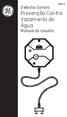 38131 Detector Sonoro Prevenção Contra Vazamento de Água Manual do Usuário Conteúdo Informações Importantes 4 Introdução 4 Instalando as baterias 5 Indicação de Bateria Fraca 5 Instalação 6 Avisos 9-10
38131 Detector Sonoro Prevenção Contra Vazamento de Água Manual do Usuário Conteúdo Informações Importantes 4 Introdução 4 Instalando as baterias 5 Indicação de Bateria Fraca 5 Instalação 6 Avisos 9-10
Kit de luzes e certificação de circulação Máquina multi-funções EU Groundsmaster 360 com cabina Modelo nº Instruções de instalação
 Form No. 3369-8 Rev A Kit de luzes e certificação de circulação Máquina multi-funções EU Groundsmaster 360 com cabina Modelo nº 3056 Instruções de instalação Instalação Peças soltas Utilize a tabela abaixo
Form No. 3369-8 Rev A Kit de luzes e certificação de circulação Máquina multi-funções EU Groundsmaster 360 com cabina Modelo nº 3056 Instruções de instalação Instalação Peças soltas Utilize a tabela abaixo
Instalação. Kit adaptador de luzes Cortador rotativo Groundsmaster 4000 ou Peças soltas. Instruções de instalação.
 Kit adaptador de luzes Cortador rotativo Groundsmaster 4000 ou 4100 Modelo nº 30691 Form No. 3413-977 Rev C Instruções de instalação Introdução O kit adaptador de luzes é utilizado com o kit de luzes de
Kit adaptador de luzes Cortador rotativo Groundsmaster 4000 ou 4100 Modelo nº 30691 Form No. 3413-977 Rev C Instruções de instalação Introdução O kit adaptador de luzes é utilizado com o kit de luzes de
Segurança do Usuário. Segurança elétrica. Impressora a laser Phaser 4500
 Segurança do Usuário Sua impressora e os suprimentos recomendados foram projetados e testados para atender a exigências de segurança rígidas. A atenção às seguintes informações garantirá uma operação contínua
Segurança do Usuário Sua impressora e os suprimentos recomendados foram projetados e testados para atender a exigências de segurança rígidas. A atenção às seguintes informações garantirá uma operação contínua
Unidade de expansão DX517. Guia de instalação de hardware
 Unidade de expansão DX517 Guia de instalação de hardware Índice Capítulo 1: Antes de Começar Conteúdo do pacote 3 Visão geral da unidade de expansão 4 Instruções de segurança 5 Capítulo 2: Configuração
Unidade de expansão DX517 Guia de instalação de hardware Índice Capítulo 1: Antes de Começar Conteúdo do pacote 3 Visão geral da unidade de expansão 4 Instruções de segurança 5 Capítulo 2: Configuração
Segurança do usuário. Segurança elétrica. Impressora a laser em cores Phaser 7750
 Segurança do usuário Sua impressora e os suprimentos recomendados foram projetados e testados para atender a exigências de segurança rígidas. A atenção às seguintes informações garantirá uma operação contínua
Segurança do usuário Sua impressora e os suprimentos recomendados foram projetados e testados para atender a exigências de segurança rígidas. A atenção às seguintes informações garantirá uma operação contínua
TomTom LINK 200 Guia de consulta
 TomTom LINK 200 Guia de consulta Conteúdo Conteúdo da embalagem 3 Leia-me primeiro 4 Parabéns... 4 O que necessita para a instalação... 4 Segurança acima de tudo 5 Avisos e considerações de segurança importantes...
TomTom LINK 200 Guia de consulta Conteúdo Conteúdo da embalagem 3 Leia-me primeiro 4 Parabéns... 4 O que necessita para a instalação... 4 Segurança acima de tudo 5 Avisos e considerações de segurança importantes...
Guia de preparação do local. Novembro de 2016
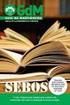 Novembro de 2016 Direitos de Autor Este documento é fornecido "tal como está". As informações e opiniões contidas neste documento, incluindo URLs e outras referências a sites na Internet, podem ser alteradas
Novembro de 2016 Direitos de Autor Este documento é fornecido "tal como está". As informações e opiniões contidas neste documento, incluindo URLs e outras referências a sites na Internet, podem ser alteradas
Módulo 32 ED 24 Vdc Opto
 Descrição do Produto O módulo, integrante da Série Ponto, possui 32 pontos de entrada digital para tensão de 24 Vdc. O módulo é do tipo lógica positiva ( tipo `sink`) e destina-se ao uso com sensores com
Descrição do Produto O módulo, integrante da Série Ponto, possui 32 pontos de entrada digital para tensão de 24 Vdc. O módulo é do tipo lógica positiva ( tipo `sink`) e destina-se ao uso com sensores com
Kit de acabamento da rampa Ultra Sonic Boom Pulverizador de relva Multi Pro 1750 de 2013 e posteriores
 Form No. 3396-905 Rev A Kit de acabamento da rampa Ultra Sonic Boom Pulverizador de relva Multi Pro 1750 de 2013 e posteriores Modelo nº 130-8227 Instruções de instalação Nota: É necessário o kit de nivelamento
Form No. 3396-905 Rev A Kit de acabamento da rampa Ultra Sonic Boom Pulverizador de relva Multi Pro 1750 de 2013 e posteriores Modelo nº 130-8227 Instruções de instalação Nota: É necessário o kit de nivelamento
Modem 3.1 Guia de instalação rápida
 Modem.1 Guia de instalação rápida Índice Apresentação Esquema de ligações Indicadores luminosos Informação importante de segurança 4 5 6 Apresentação Modem.1 Principais características - 4 portas (Ethernet)
Modem.1 Guia de instalação rápida Índice Apresentação Esquema de ligações Indicadores luminosos Informação importante de segurança 4 5 6 Apresentação Modem.1 Principais características - 4 portas (Ethernet)
Kit de cablagem dos e-cilindros Unidade de tração Greensmaster 3320 ou 3420 TriFlex de 2011
 Form No. 3396-476 Rev A Kit de cablagem dos e-cilindros Unidade de tração Greensmaster 3320 ou 3420 TriFlex de 2011 Modelo nº 132-6967 Instruções de instalação AVISO CALIFÓRNIA Proposição 65 Aviso É do
Form No. 3396-476 Rev A Kit de cablagem dos e-cilindros Unidade de tração Greensmaster 3320 ou 3420 TriFlex de 2011 Modelo nº 132-6967 Instruções de instalação AVISO CALIFÓRNIA Proposição 65 Aviso É do
Mensagem de Segurança
 Guia de Instalação de Smart-UPS TM 750/1000/1500/2200/3000 VA 120/208/230 Vac Montagem em Rack de 2 unidades Mensagem de Segurança GUARDE ESTAS INSTRUÇÕES Este manual contém instruções importantes que
Guia de Instalação de Smart-UPS TM 750/1000/1500/2200/3000 VA 120/208/230 Vac Montagem em Rack de 2 unidades Mensagem de Segurança GUARDE ESTAS INSTRUÇÕES Este manual contém instruções importantes que
Módulo 16 ED 125 Vdc Opto
 Descrição do Produto O módulo, integrante da Série Ponto, possui 16 pontos de entrada digital para tensão de 125 Vdc. O módulos é de lógica positiva (tipo sink ) e destina-se ao uso com sensores tipo 1
Descrição do Produto O módulo, integrante da Série Ponto, possui 16 pontos de entrada digital para tensão de 125 Vdc. O módulos é de lógica positiva (tipo sink ) e destina-se ao uso com sensores tipo 1
Kit de luzes de travão e de sinalização Veículo utilitário Workman GTX elétrico
 Kit de luzes de travão e de sinalização Veículo utilitário Workman GTX elétrico Modelo nº 133-717 Form No. 3413-58 Rev A Instruções de instalação AVISO CALIFÓRNIA Proposição 65 Aviso É do conhecimento
Kit de luzes de travão e de sinalização Veículo utilitário Workman GTX elétrico Modelo nº 133-717 Form No. 3413-58 Rev A Instruções de instalação AVISO CALIFÓRNIA Proposição 65 Aviso É do conhecimento
MANUAL DE INSTALAÇÃO. Painel decorativo de autor BYCQ140E2P BYCQ140E2PB
 MANUAL DE INSTALAÇÃO Painel decorativo de autor BYCQ40EP BYCQ40EPB 4PPT9-.book Page Monday, January 7, 09 :0 PM c b a e b g a 4 4 4+ d f h g g 4 ~8 mm 4 7 4 4 9 8 8 4 4 0 BYCQ40EP Painel decorativo de
MANUAL DE INSTALAÇÃO Painel decorativo de autor BYCQ40EP BYCQ40EPB 4PPT9-.book Page Monday, January 7, 09 :0 PM c b a e b g a 4 4 4+ d f h g g 4 ~8 mm 4 7 4 4 9 8 8 4 4 0 BYCQ40EP Painel decorativo de
Preparando seu computador para montagem em suporte de parede
 Preparando seu computador para montagem em suporte de parede Preparando seu computador para montagem em suporte de parede Este documento fornece instruções para preparar o computador para montagem em
Preparando seu computador para montagem em suporte de parede Preparando seu computador para montagem em suporte de parede Este documento fornece instruções para preparar o computador para montagem em
Estação de Ancoragem Ultra Leve HP 2400/2500 Manual do utilizador
 Estação de Ancoragem Ultra Leve HP 2400/2500 Manual do utilizador Copyright 2007 Hewlett-Packard Development Company, L.P. Windows é uma marca registada da Microsoft Corporation nos E.U.A. As informações
Estação de Ancoragem Ultra Leve HP 2400/2500 Manual do utilizador Copyright 2007 Hewlett-Packard Development Company, L.P. Windows é uma marca registada da Microsoft Corporation nos E.U.A. As informações
Extensor Mini HDMI, Full HD
 Extensor Mini HDMI, Full HD Manual DS 55203 Introdução ao produto Este Extensor HDMI inclui uma unidade transmissora (TX) e uma unidade recetora (RX), que trabalham em conjunto. Possibilita a transmissão
Extensor Mini HDMI, Full HD Manual DS 55203 Introdução ao produto Este Extensor HDMI inclui uma unidade transmissora (TX) e uma unidade recetora (RX), que trabalham em conjunto. Possibilita a transmissão
4P Adaptador de ligação da LAN sem fios <BRP069B41> <BRP069B42> <BRP069B43> <BRP069B44> <BRP069B45> Manual de instalação
 4P481234-1 Adaptador de ligação da LAN sem fios Manual de instalação Adaptador de ligação de LAN sem fios Manual de instalação Página
4P481234-1 Adaptador de ligação da LAN sem fios Manual de instalação Adaptador de ligação de LAN sem fios Manual de instalação Página
Kit de cablagem dos e-cilindros Unidade de tração Greensmaster 3320 ou 3420 TriFlex
 Form No. Kit de cablagem dos e-cilindros Unidade de tração Greensmaster 3320 ou 3420 TriFlex Modelo nº 131-8758 3394-605 Rev A Instruções de instalação AVISO CALIFÓRNIA Proposição 65 Aviso É do conhecimento
Form No. Kit de cablagem dos e-cilindros Unidade de tração Greensmaster 3320 ou 3420 TriFlex Modelo nº 131-8758 3394-605 Rev A Instruções de instalação AVISO CALIFÓRNIA Proposição 65 Aviso É do conhecimento
A montagem e ligação de aparelhos eléctricos apenas devem ser realizadas por eletricistas especializados.
 Conversor rádio KNX RF N.º art. : MK100RF Manual de instruções 1 Indicações de segurança A montagem e ligação de aparelhos eléctricos apenas devem ser realizadas por eletricistas especializados. Risco
Conversor rádio KNX RF N.º art. : MK100RF Manual de instruções 1 Indicações de segurança A montagem e ligação de aparelhos eléctricos apenas devem ser realizadas por eletricistas especializados. Risco
Guia de instalação rápida da Arlo Baby
 Guia de instalação rápida da Arlo Baby Conteúdo Bem-vindo(a) Obrigado por escolher a Arlo Baby. É muito fácil começar. Câmara Arlo Baby Cabo de alimentação USB Transformador USB Guia de início rápido Placa
Guia de instalação rápida da Arlo Baby Conteúdo Bem-vindo(a) Obrigado por escolher a Arlo Baby. É muito fácil começar. Câmara Arlo Baby Cabo de alimentação USB Transformador USB Guia de início rápido Placa
Estação de Ancoragem Dell com Suporte de Monitor DS1000 Guia do utilizador
 Estação de Ancoragem Dell com Suporte de Monitor DS1000 Guia do utilizador Notas, avisos e advertências NOTA: Uma NOTA indica informações importantes para melhor utilizar o computador. AVISO: Um AVISO
Estação de Ancoragem Dell com Suporte de Monitor DS1000 Guia do utilizador Notas, avisos e advertências NOTA: Uma NOTA indica informações importantes para melhor utilizar o computador. AVISO: Um AVISO
CCS COMBO 2 ADAPTER MANUAL DO PROPRIETARIO
 CCS COMBO 2 ADAPTER MANUAL DO PROPRIETARIO AVISOS GUARDE ESTAS INSTRUÇÕES DE SEGURANÇA IMPORTANTES. Este documento contém instruções e avisos importantes que têm de ser cumpridos durante a utilização do
CCS COMBO 2 ADAPTER MANUAL DO PROPRIETARIO AVISOS GUARDE ESTAS INSTRUÇÕES DE SEGURANÇA IMPORTANTES. Este documento contém instruções e avisos importantes que têm de ser cumpridos durante a utilização do
Fonte Bivolt 24 Vdc / 5 A
 Descrição do Produto A fonte de alimentação é uma solução para aplicações de uso geral no que se refere a alimentação de controladores programáveis, sensores e comando de quadro elétricos. Tem uma saída
Descrição do Produto A fonte de alimentação é uma solução para aplicações de uso geral no que se refere a alimentação de controladores programáveis, sensores e comando de quadro elétricos. Tem uma saída
Carregador universal de carro para portáteis, 90 W
 Carregador universal de carro para portáteis, 90 W Manual DA-10191 Desfrute da sua viagem com o adaptador CC universal mais pequeno do mundo, com 90 W de potência para computadores portáteis e dispositivos
Carregador universal de carro para portáteis, 90 W Manual DA-10191 Desfrute da sua viagem com o adaptador CC universal mais pequeno do mundo, com 90 W de potência para computadores portáteis e dispositivos
Refrigerador de Vinho Termelétricos
 Refrigerador de Vinho Termelétricos Adega Modelo ADG03 1 Manual de Instrução Por favor, leia com cuidado e siga todas as normas de segurança e instruções de funcionamento antes de usar. I. Importantes
Refrigerador de Vinho Termelétricos Adega Modelo ADG03 1 Manual de Instrução Por favor, leia com cuidado e siga todas as normas de segurança e instruções de funcionamento antes de usar. I. Importantes
Extensor KVM HDMI sobre IP
 Extensor KVM HDMI sobre IP Manual DS-55202 Instruções importantes de segurança 1. Não misture o transmissor e o recetor antes de instruído. 2. Não desligue o dispositivo quando este está em utilização;
Extensor KVM HDMI sobre IP Manual DS-55202 Instruções importantes de segurança 1. Não misture o transmissor e o recetor antes de instruído. 2. Não desligue o dispositivo quando este está em utilização;
Dell OptiPlex 960 Informações de configuração e funcionalidades
 Acerca dos advertências ADVERTÊNCIA: Um ADVERTÊNCIA adverte para potenciais danos no hardware ou perda de dados caso as instruções não sejam seguidas. Dell OptiPlex 960 Informações de configuração e funcionalidades
Acerca dos advertências ADVERTÊNCIA: Um ADVERTÊNCIA adverte para potenciais danos no hardware ou perda de dados caso as instruções não sejam seguidas. Dell OptiPlex 960 Informações de configuração e funcionalidades
VOT-320. VOT-320V0xxL VOT-320V0xxH. Guia de instalação rápida
 VOT-320 VOT-320V0xxL VOT-320V0xxH pt Guia de instalação rápida VOT-320 Índice pt 3 Índice 1 Informações gerais 4 2 Peças incluídas 5 3 Desembalamento 6 4 Instalação e ligação 7 4.1 Montagem da câmara
VOT-320 VOT-320V0xxL VOT-320V0xxH pt Guia de instalação rápida VOT-320 Índice pt 3 Índice 1 Informações gerais 4 2 Peças incluídas 5 3 Desembalamento 6 4 Instalação e ligação 7 4.1 Montagem da câmara
Dispositivos de proteção recomendados e dimensões dos condutores
 Instalação e configuração Dispositivos de proteção recomendados e dimensões dos condutores Planeamento Planeamento FV É da responsabilidade do técnico de instalação determinar e estabelecer a proteção
Instalação e configuração Dispositivos de proteção recomendados e dimensões dos condutores Planeamento Planeamento FV É da responsabilidade do técnico de instalação determinar e estabelecer a proteção
USB Tablet. Guia de instalação
 USB Tablet Guia de instalação Índice Introdução...3 Características...3 Normas de segurança...4 Verifique o conteúdo da embalagem...4 Capítulo 1: Instalação...5 Software...5 Procedimento de instalação:...5
USB Tablet Guia de instalação Índice Introdução...3 Características...3 Normas de segurança...4 Verifique o conteúdo da embalagem...4 Capítulo 1: Instalação...5 Software...5 Procedimento de instalação:...5
Guia de Hardware. HP t200 Zero Client for MultiSeat
 Guia de Hardware HP t200 Zero Client for MultiSeat Copyright 2011 Hewlett-Packard Development Company, L.P. As informações aqui contidas estão sujeitas à alteração sem aviso. Microsoft e Windows são marcas
Guia de Hardware HP t200 Zero Client for MultiSeat Copyright 2011 Hewlett-Packard Development Company, L.P. As informações aqui contidas estão sujeitas à alteração sem aviso. Microsoft e Windows são marcas
MANUAL ALICATE DE COMPRESSÃO YQK
 Este manual possui avisos de segurança, precauções, montagem, operação, inspeção, manutenção e procedimentos de limpeza da ferramenta de crimpar terminais YQK, adquirida na empresa Sibratec. Estas são
Este manual possui avisos de segurança, precauções, montagem, operação, inspeção, manutenção e procedimentos de limpeza da ferramenta de crimpar terminais YQK, adquirida na empresa Sibratec. Estas são
PowerMust 400/600/1000 Offline Fonte de alimentação ininterrupta
 PT MANUAL DO UTILIZADOR PowerMust 400/600/1000 Offline Fonte de alimentação ininterrupta 1 INSTRUÇÕES DE SEGURANÇA IMPORTANTES GUARDE ESTAS INSTRUÇÕES Este manual contém instruções importantes para os
PT MANUAL DO UTILIZADOR PowerMust 400/600/1000 Offline Fonte de alimentação ininterrupta 1 INSTRUÇÕES DE SEGURANÇA IMPORTANTES GUARDE ESTAS INSTRUÇÕES Este manual contém instruções importantes para os
CHROMECAST MODELO NC2-6A5 O QUE VOCÊ ENCONTRA NA CAIXA DO CHROMECAST:
 CHROMECAST MODELO NC2-6A5 O QUE VOCÊ ENCONTRA NA CAIXA DO CHROMECAST: 1. Chromecast: pode ser conectado a qualquer porta HDMI de uma TV e usa a rede Wi-Fi existente para fazer streaming de vídeos da Internet
CHROMECAST MODELO NC2-6A5 O QUE VOCÊ ENCONTRA NA CAIXA DO CHROMECAST: 1. Chromecast: pode ser conectado a qualquer porta HDMI de uma TV e usa a rede Wi-Fi existente para fazer streaming de vídeos da Internet
Refrigerador de Vinho Termelétricos
 Refrigerador de Vinho Termelétricos Adega Modelo ADG02 1 Manual de Instrução Por favor, leia com cuidado e siga todas as normas de segurança e instruções de funcionamento antes de usar. I. Importantes
Refrigerador de Vinho Termelétricos Adega Modelo ADG02 1 Manual de Instrução Por favor, leia com cuidado e siga todas as normas de segurança e instruções de funcionamento antes de usar. I. Importantes
5 portas e 8 portas 10/100BaseTX Switch Industrial. Manual do utilizador
 5 portas e 8 portas 10/100BaseTX Switch Industrial Manual do utilizador Rev.1.06 21-Jan-2008 Aviso da FCC Este equipamento foi testado e considerado em conformidade com os limites para um dispositivo digital
5 portas e 8 portas 10/100BaseTX Switch Industrial Manual do utilizador Rev.1.06 21-Jan-2008 Aviso da FCC Este equipamento foi testado e considerado em conformidade com os limites para um dispositivo digital
Introdução. Instalação. Kit de arrastamento de acabamento Carga Nail para unidade de tracção Sand Pro 2040Z AVISO. Peças soltas. Manual do Operador
 Form No. Kit de arrastamento de acabamento Carga Nail para unidade de tracção Sand Pro 2040Z Modelo nº 08718 78-577 Rev A Manual do Operador Introdução Leia esta informação cuidadosamente para saber como
Form No. Kit de arrastamento de acabamento Carga Nail para unidade de tracção Sand Pro 2040Z Modelo nº 08718 78-577 Rev A Manual do Operador Introdução Leia esta informação cuidadosamente para saber como
MANUAL DE INSTALAÇÃO. Kit de válvula de 2 vias/kit de válvula de 3 vias para ventilo-convectores EKMV2C09B7 EKMV3C09B7
 MANUAL DE INSTALAÇÃO Kit de válvula de vias/kit de válvula de vias EKMVC09B7 EKMVC09B7 EKMVC09B7 EKMVC09B7 Kit de válvula de vias/kit de válvula de vias para ventilo-convectores Leia atentamente este manual
MANUAL DE INSTALAÇÃO Kit de válvula de vias/kit de válvula de vias EKMVC09B7 EKMVC09B7 EKMVC09B7 EKMVC09B7 Kit de válvula de vias/kit de válvula de vias para ventilo-convectores Leia atentamente este manual
Correcção. Carta de controlo MOVI-PLC DHP11B para MOVIDRIVE MDX61B. Edição 09/2005 FA / PT
 Moto-redutores \ Accionamentos Electrónicos \ Drive Automation \ Serviços Carta de controlo MOVI-PLC DHP11B para MOVIDRIVE MDX61B FA361510 Edição 09/2005 11456647 / PT Correcção SEW-EURODRIVE Driving the
Moto-redutores \ Accionamentos Electrónicos \ Drive Automation \ Serviços Carta de controlo MOVI-PLC DHP11B para MOVIDRIVE MDX61B FA361510 Edição 09/2005 11456647 / PT Correcção SEW-EURODRIVE Driving the
Conjunto distribuidor extensor HDMI, 1x2
 Conjunto distribuidor extensor HDMI, 1x2 Manual DS-55302 O Kit separador extensor Digitus HDMI, 1x2 disponibiliza uma solução de extensão, bem como de separação, até 40 m para os requisitos mais exigentes.
Conjunto distribuidor extensor HDMI, 1x2 Manual DS-55302 O Kit separador extensor Digitus HDMI, 1x2 disponibiliza uma solução de extensão, bem como de separação, até 40 m para os requisitos mais exigentes.
Módulos de Memória Guia do Usuário
 Módulos de Memória Guia do Usuário Copyright 2009 Hewlett-Packard Development Company, L.P. As informações contidas neste documento estão sujeitas a alterações sem aviso. As únicas garantias para produtos
Módulos de Memória Guia do Usuário Copyright 2009 Hewlett-Packard Development Company, L.P. As informações contidas neste documento estão sujeitas a alterações sem aviso. As únicas garantias para produtos
Dell Vostro 3300/3400/3500/3700
 Dell Vostro 3300/3400/3500/3700 Informações sobre configuração e recursos Sobre Advertências ADVERTÊNCIA: uma ADVERTÊNCIA indica um potencial de danos à propriedade, de lesões corporais ou mesmo de morte.
Dell Vostro 3300/3400/3500/3700 Informações sobre configuração e recursos Sobre Advertências ADVERTÊNCIA: uma ADVERTÊNCIA indica um potencial de danos à propriedade, de lesões corporais ou mesmo de morte.
Regulador de Carga Solar MPPT. Manual Utilizador
 Regulador de Carga Solar MPPT Manual Utilizador 30A Por favor leia este manual cuidadosamente antes de utilizar este produto 1. Introdução do Produto Este regulador de carga solar inteligente e multiusos
Regulador de Carga Solar MPPT Manual Utilizador 30A Por favor leia este manual cuidadosamente antes de utilizar este produto 1. Introdução do Produto Este regulador de carga solar inteligente e multiusos
Série EC. Manual de segurança
 Série EC Manual de segurança R5906018PT/02 01/07/2017 Barco Inc, Image Processing 3078 Prospect Park Drive, Rancho Cordova, CA, 95670, USA Telefone: +1 916 859-2500 Fax: +1 916 859-2515 Suporte: www.barco.com/en/support
Série EC Manual de segurança R5906018PT/02 01/07/2017 Barco Inc, Image Processing 3078 Prospect Park Drive, Rancho Cordova, CA, 95670, USA Telefone: +1 916 859-2500 Fax: +1 916 859-2515 Suporte: www.barco.com/en/support
1. Informações de segurança
 1. Informações de segurança A operação segura desses produtos só pode ser garantida se forem devidamente instalados, comissionados, utilizados e mantidos por pessoal qualificado de acordo com as instruções
1. Informações de segurança A operação segura desses produtos só pode ser garantida se forem devidamente instalados, comissionados, utilizados e mantidos por pessoal qualificado de acordo com as instruções
Informações de segurança
 Informações de segurança A operação segura desses produtos só pode ser garantida se forem devidamente instalados, comissionados, utilizados e mantidos por pessoal qualificado de acordo com as instruções
Informações de segurança A operação segura desses produtos só pode ser garantida se forem devidamente instalados, comissionados, utilizados e mantidos por pessoal qualificado de acordo com as instruções
1. Informações de segurança
 1. Informações de segurança A operação segura desses produtos só pode ser garantida se forem devidamente instalados, comissionados, utilizados e mantidos por pessoal qualificado de acordo com as instruções
1. Informações de segurança A operação segura desses produtos só pode ser garantida se forem devidamente instalados, comissionados, utilizados e mantidos por pessoal qualificado de acordo com as instruções
Tabela de conteúdos. Introdução Manual de instruções. Especificações elétricas. Instruções de instalação
 Tabela de conteúdos Páginas Introdução Manual de instruções Especificações elétricas Instruções de instalação Cuidados e Manutenção Guia de solução de problemas 2 4 5 6 9 10-1 - Introdução Introdução Para
Tabela de conteúdos Páginas Introdução Manual de instruções Especificações elétricas Instruções de instalação Cuidados e Manutenção Guia de solução de problemas 2 4 5 6 9 10-1 - Introdução Introdução Para
DEH-X5700BT DEH-4700BT
 Recetor RDS com leitor de CD Português DEH-X5700BT DEH-4700BT Manual de instalação 2 Ligações/ Instalação Ligações Importante Ao instalar a unidade em veículos sem a posição ACC (acessório) na ignição,
Recetor RDS com leitor de CD Português DEH-X5700BT DEH-4700BT Manual de instalação 2 Ligações/ Instalação Ligações Importante Ao instalar a unidade em veículos sem a posição ACC (acessório) na ignição,
Bedienungsanleitung Elektrischer Kamin KH 1117 Instrucciones de servicio Chimenea eléctrica KH 1117 Manual de instruções Lareira eléctrica KH 1117
 D E Bedienungsanleitung Elektrischer Kamin KH 1117 Instrucciones de servicio Chimenea eléctrica KH 1117 Manual de instruções Lareira eléctrica KH 1117 ➂ ➁ ➀ ➃ ➄ Instruções de segurança erigo de choque
D E Bedienungsanleitung Elektrischer Kamin KH 1117 Instrucciones de servicio Chimenea eléctrica KH 1117 Manual de instruções Lareira eléctrica KH 1117 ➂ ➁ ➀ ➃ ➄ Instruções de segurança erigo de choque
Lenovo Vibe K6. Guia de início rápido. Lenovo K33b36. Leia este guia com atenção antes de utilizar o smartphone.
 Lenovo Vibe K6 Guia de início rápido Lenovo K33b36 Leia este guia com atenção antes de utilizar o smartphone. Leitura antes de utilizar o smartphone Para sua segurança Antes de montar, carregar ou usar
Lenovo Vibe K6 Guia de início rápido Lenovo K33b36 Leia este guia com atenção antes de utilizar o smartphone. Leitura antes de utilizar o smartphone Para sua segurança Antes de montar, carregar ou usar
No-break. 650i / 650 / 850i / 850 / 1200i / 1200 / 2200 i / Protege seus dados e equipamentos eletrônicos
 5E 650i / 650 / 850i / 850 / 00i / 00 / 00 i / 00 No-break Protege seus dados e equipamentos eletrônicos Eaton 5E 650i / 650 / 850i / 850 / 00i / 00 / 00i / 00 Instruções de segurança importantes Leia
5E 650i / 650 / 850i / 850 / 00i / 00 / 00 i / 00 No-break Protege seus dados e equipamentos eletrônicos Eaton 5E 650i / 650 / 850i / 850 / 00i / 00 / 00i / 00 Instruções de segurança importantes Leia
Detalhes do produto. Conteúdo. Características do equipamento e opções de montagem para SUNNY STRING-MONITOR SSM
 Detalhes do produto Características do equipamento e opções de montagem para SUNNY STRING-MONITOR SSM Conteúdo O Sunny String-Monitor destina-se especialmente à monitorização de um gerador fotovoltaico
Detalhes do produto Características do equipamento e opções de montagem para SUNNY STRING-MONITOR SSM Conteúdo O Sunny String-Monitor destina-se especialmente à monitorização de um gerador fotovoltaico
MANUAL DE UTILIZAÇÃO CARACTERÍSTICAS ANTES DE UTILIZAR INSTRUÇÕES DE SEGURANÇA: JB SYSTEMS 1/4 FX-1200 PORTUGUÊS MANUAL DE OPERAÇÃO
 MANUAL DE UTILIZAÇÃO Obrigado por ter adquirido este produto JB Systems. Para tirar pleno partido de todas as possibilidades e para a sua própria segurança, leia atentamente estas instruções de funcionamento
MANUAL DE UTILIZAÇÃO Obrigado por ter adquirido este produto JB Systems. Para tirar pleno partido de todas as possibilidades e para a sua própria segurança, leia atentamente estas instruções de funcionamento
N.º de peça Impressora térmica. Para dispositivos de teste de baterias.
 N.º de peça 6804 Impressora térmica Para dispositivos de teste de baterias Introdução Controlos A impressora térmica Laser 6804 foi desenvolvida para utilização com o dispositivo de teste de baterias Laser
N.º de peça 6804 Impressora térmica Para dispositivos de teste de baterias Introdução Controlos A impressora térmica Laser 6804 foi desenvolvida para utilização com o dispositivo de teste de baterias Laser
4P S. Adaptador de ligação da LAN sem fios <BRP069A42> Manual de instalação
 4P359542-2S Adaptador de ligação da LAN sem fios Manual de instalação Adaptador de ligação da LAN sem fios Manual de instalação Página inicial: http://www.onlinecontroller.daikineurope.com
4P359542-2S Adaptador de ligação da LAN sem fios Manual de instalação Adaptador de ligação da LAN sem fios Manual de instalação Página inicial: http://www.onlinecontroller.daikineurope.com
Installation Job Aid (Portugues do Brasil) for Avaya Virtual Services Platform 7000 Series
 Installation Job Aid (Portugues do Brasil) for Avaya Virtual Services Platform 7000 Series Para obter ajuda Release 10.3.1 NN47202-305-PT-BR Issue 02.02 May 2014 Para conhecer toda a linha de serviços
Installation Job Aid (Portugues do Brasil) for Avaya Virtual Services Platform 7000 Series Para obter ajuda Release 10.3.1 NN47202-305-PT-BR Issue 02.02 May 2014 Para conhecer toda a linha de serviços
Kit de luzes LED Cortadores Greensmaster 800,1000 e 1600 de 2012 e seguintes
 Form No. 3402-222 Rev A Kit de luzes LED Cortadores Greensmaster 800,1000 e 1600 de 2012 e seguintes Modelo nº 04294 Instruções de instalação AVISO CALIFÓRNIA Proposição 65 Aviso É do conhecimento do Estado
Form No. 3402-222 Rev A Kit de luzes LED Cortadores Greensmaster 800,1000 e 1600 de 2012 e seguintes Modelo nº 04294 Instruções de instalação AVISO CALIFÓRNIA Proposição 65 Aviso É do conhecimento do Estado
Centronic EasyControl EC5410-II
 Centronic EasyControl EC5410-II pt Instruções de montagem e de utilização Emissor portátil de 10 canais Informações importantes para: o instalador / o electricista especializado / o utilizador A transmitir
Centronic EasyControl EC5410-II pt Instruções de montagem e de utilização Emissor portátil de 10 canais Informações importantes para: o instalador / o electricista especializado / o utilizador A transmitir
ÍNDICE. 1. Geral Conteúdo da embalagem Configuração do cabo Conectores Comprimento do cabo 5
 Manual ÍNDICE 1. Geral 3 2. Especificações 3 2.1 SHP550 V2 Visão geral 3 2.2 SHP650 V2 Visão geral 3 2.3 Tensão de alimentação e proteções 4 2.4 Certificações de segurança 4 3. Conteúdo da embalagem 4
Manual ÍNDICE 1. Geral 3 2. Especificações 3 2.1 SHP550 V2 Visão geral 3 2.2 SHP650 V2 Visão geral 3 2.3 Tensão de alimentação e proteções 4 2.4 Certificações de segurança 4 3. Conteúdo da embalagem 4
Guia de início rápido
 300E4M Guia de início rápido www.samsung.com Direitos autorais Direitos autorais 2017 Samsung Electronics Este guia está protegido por leis de direitos autorais internacionais. Nenhuma parte deste guia
300E4M Guia de início rápido www.samsung.com Direitos autorais Direitos autorais 2017 Samsung Electronics Este guia está protegido por leis de direitos autorais internacionais. Nenhuma parte deste guia
